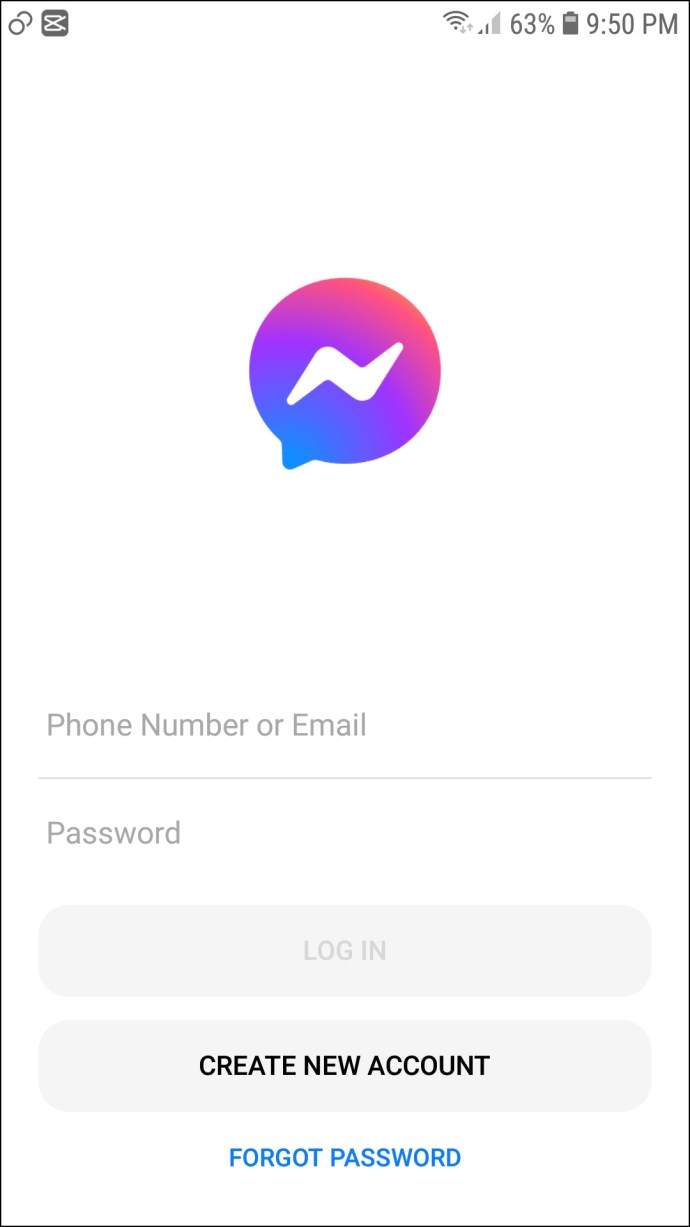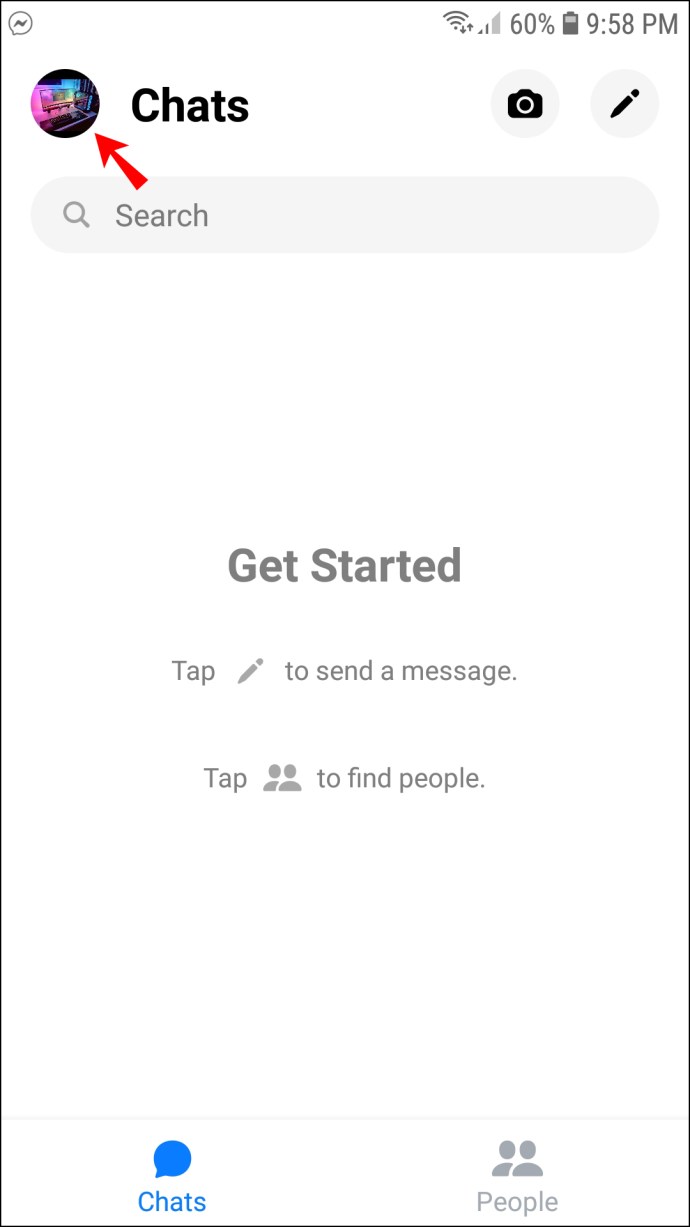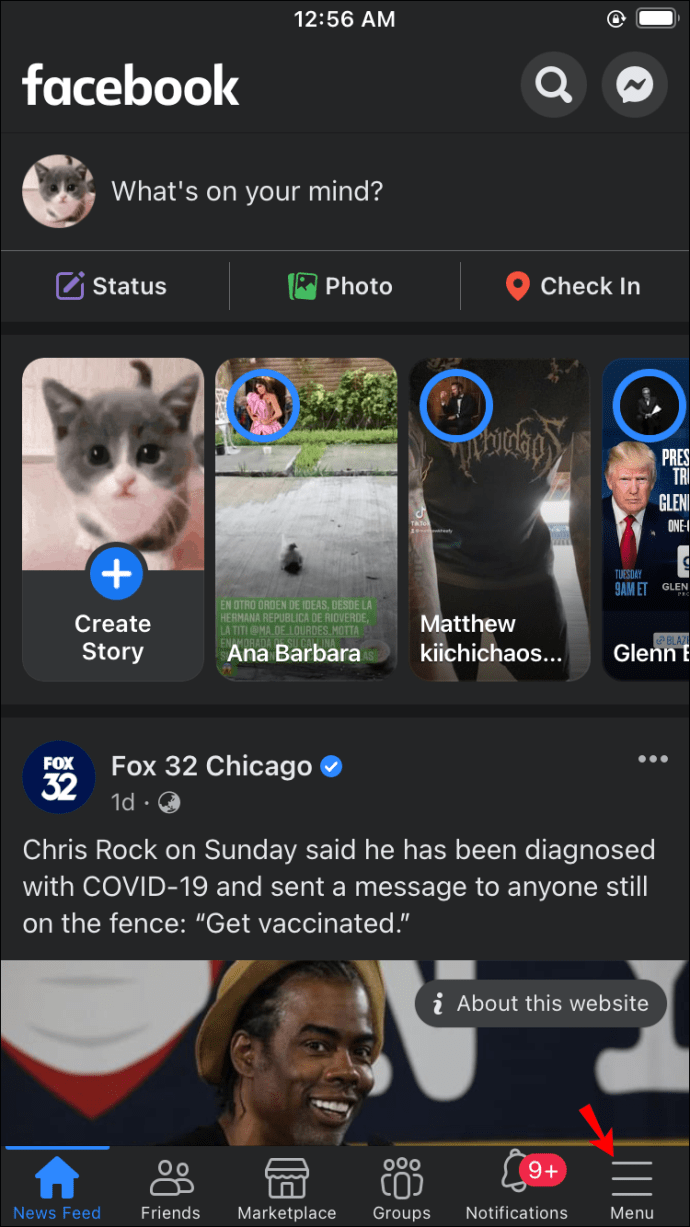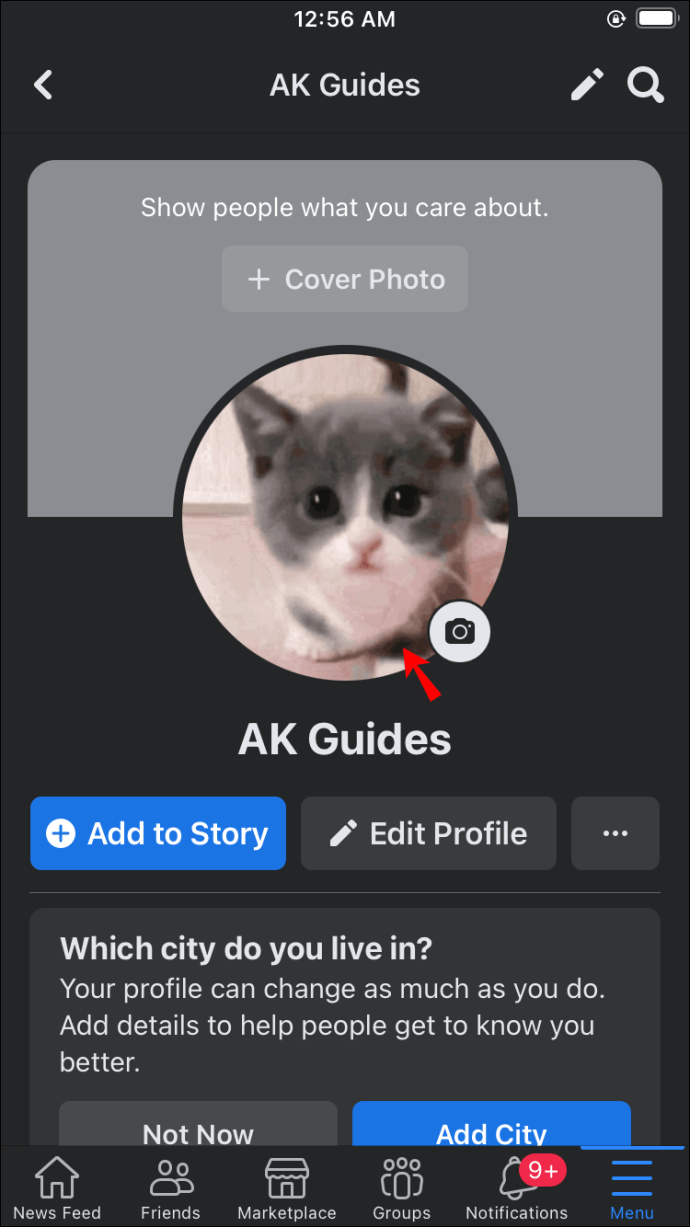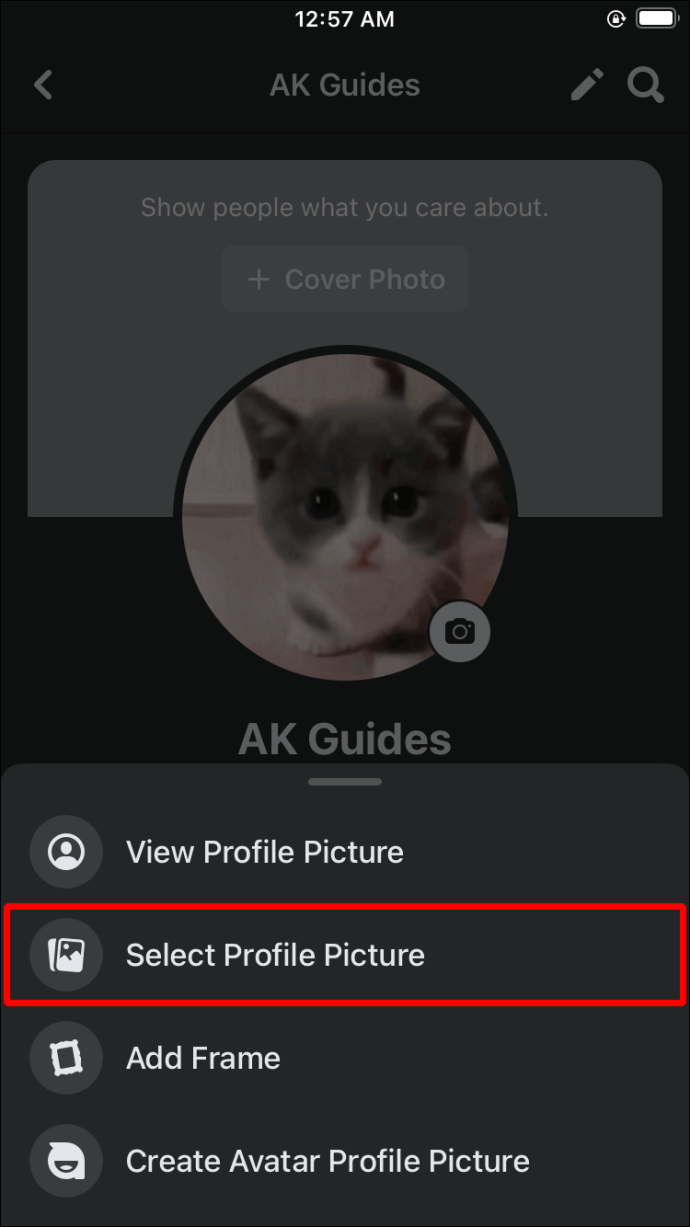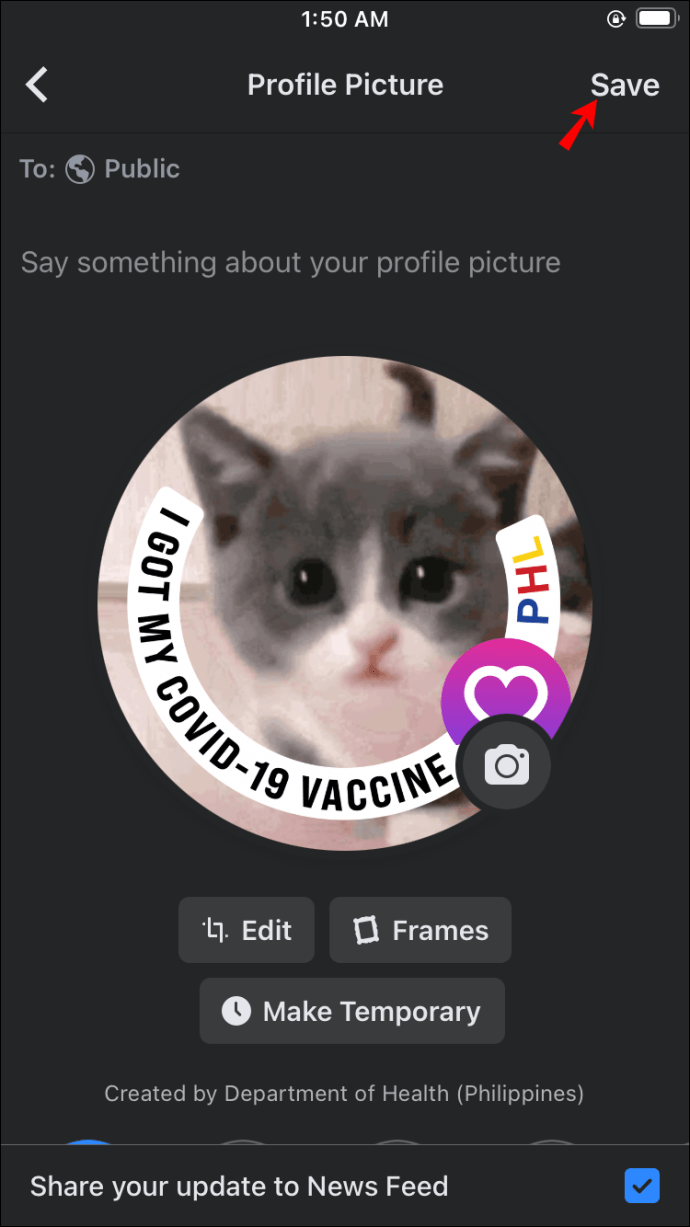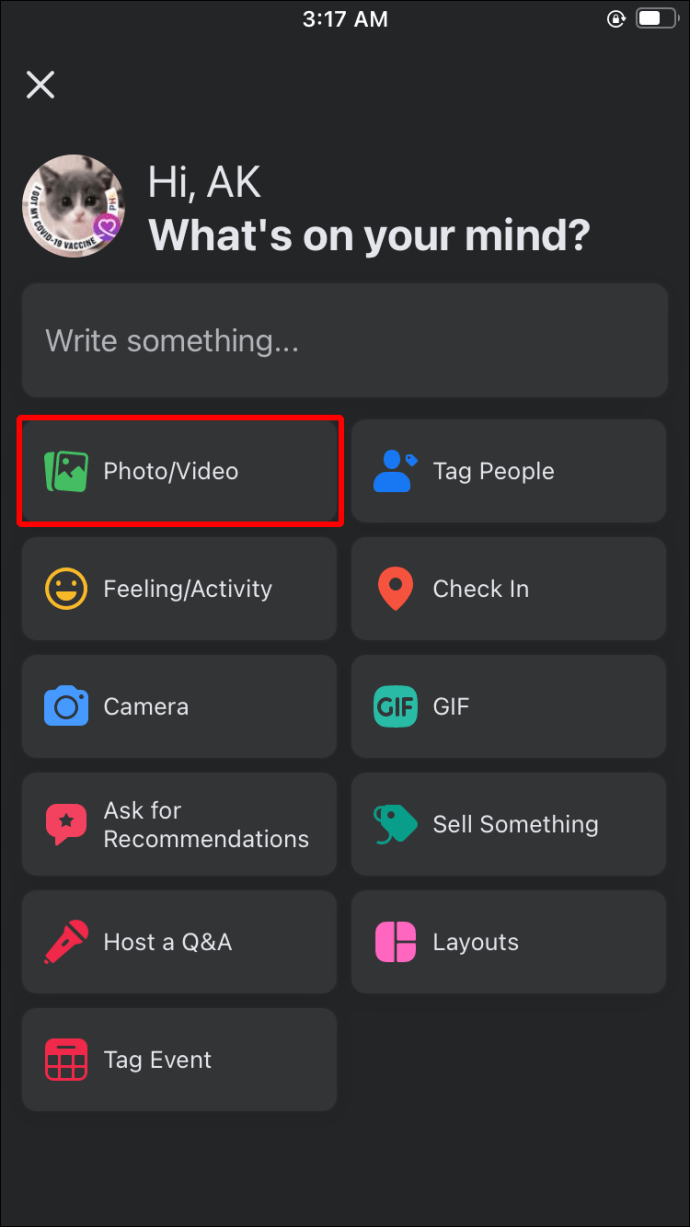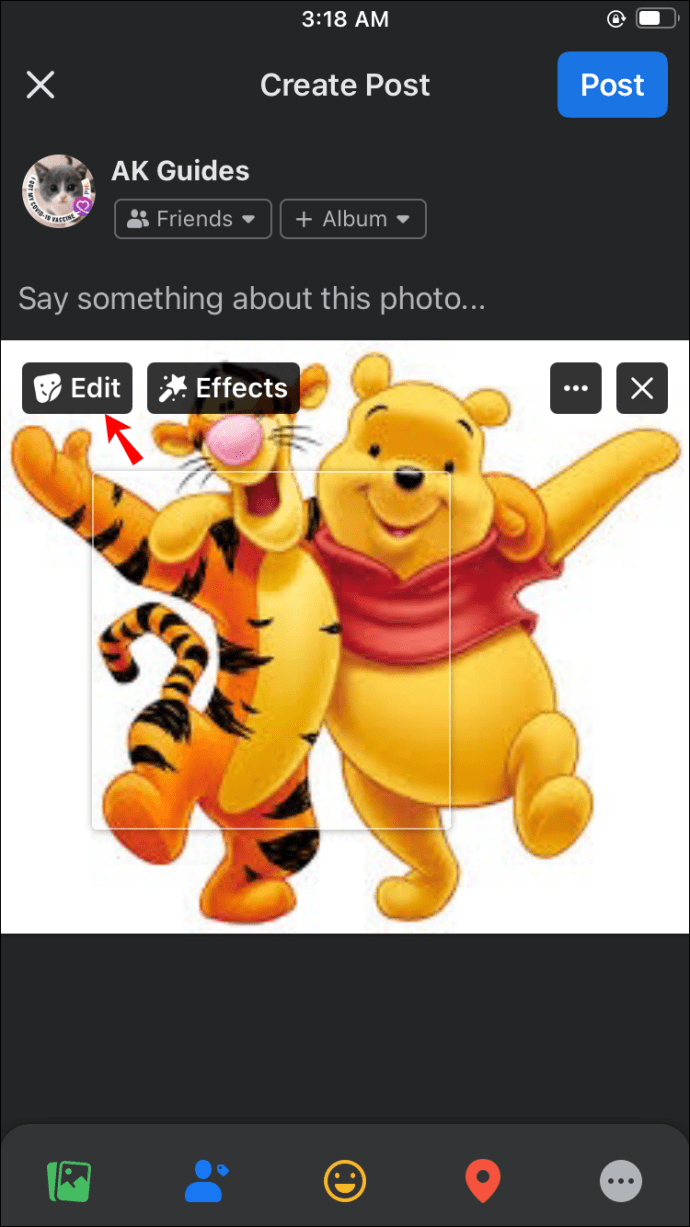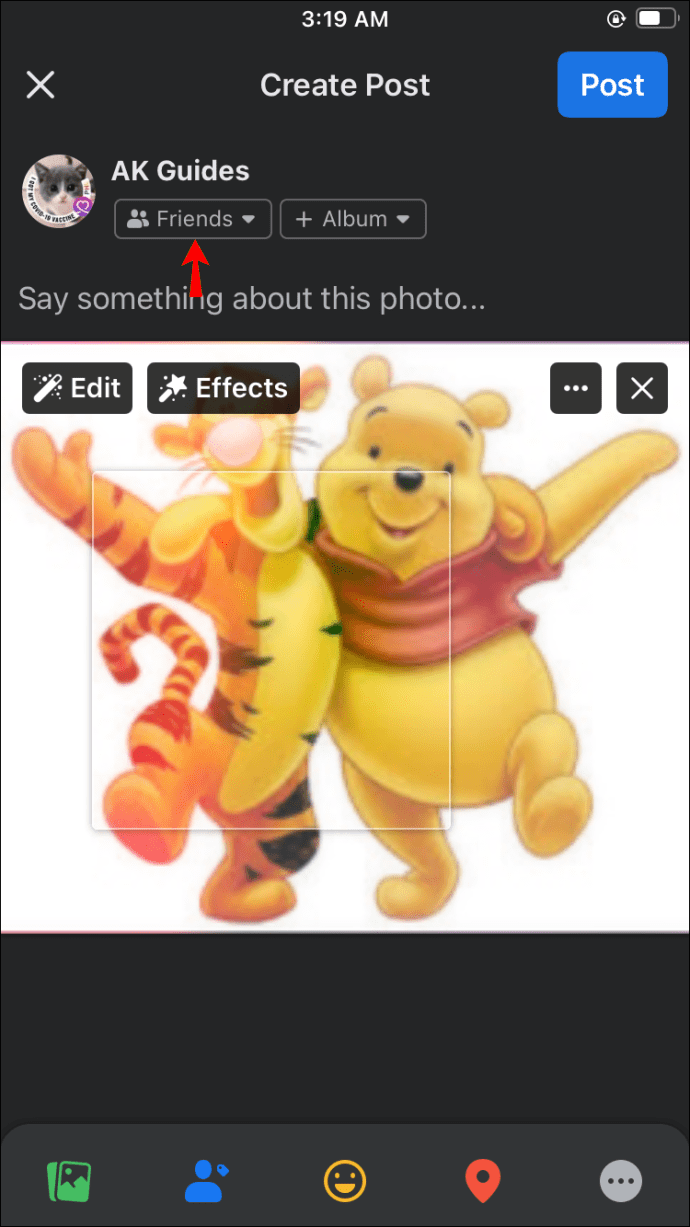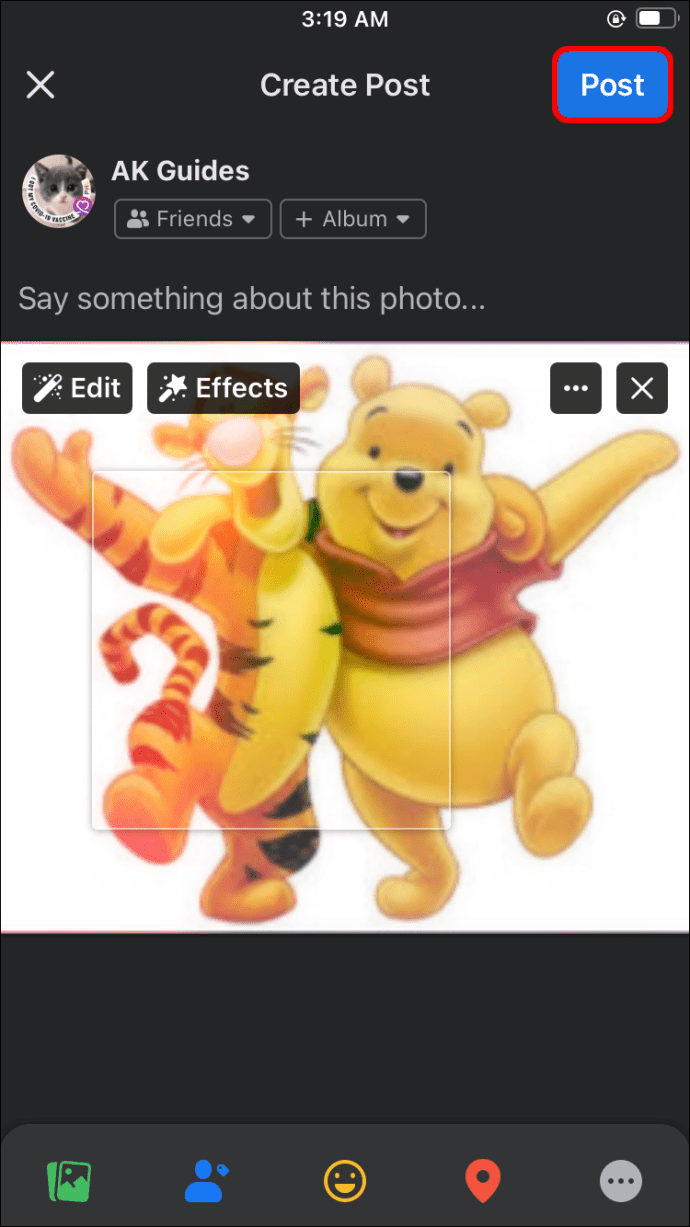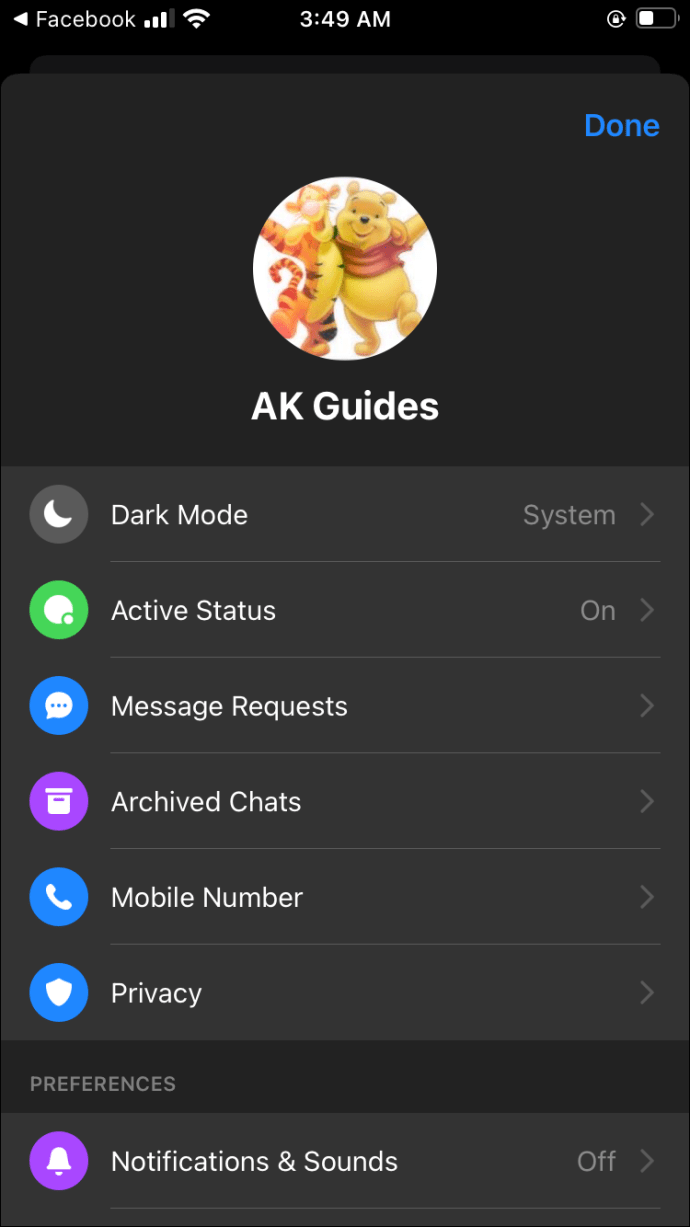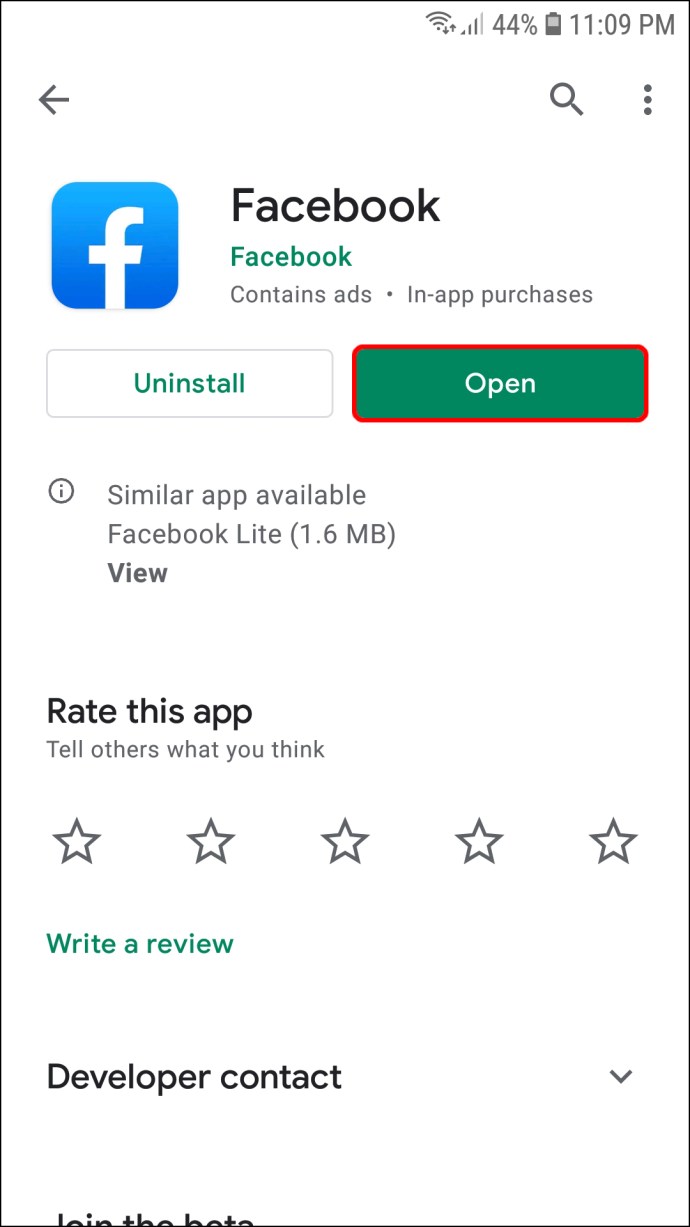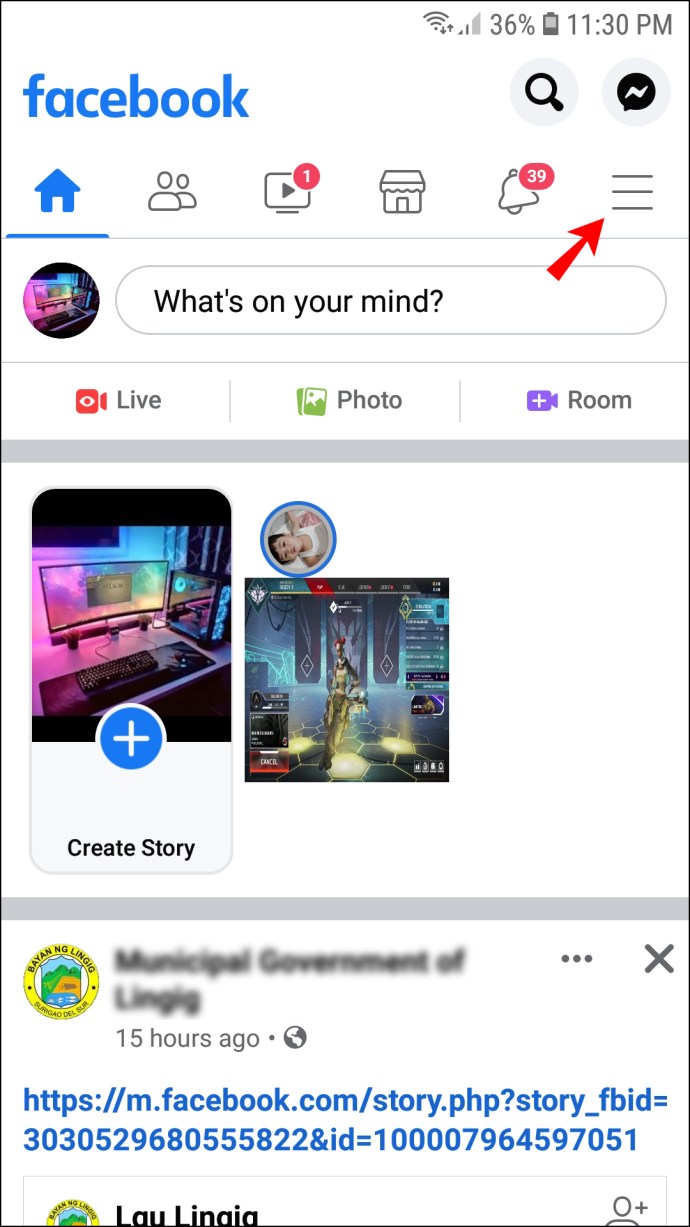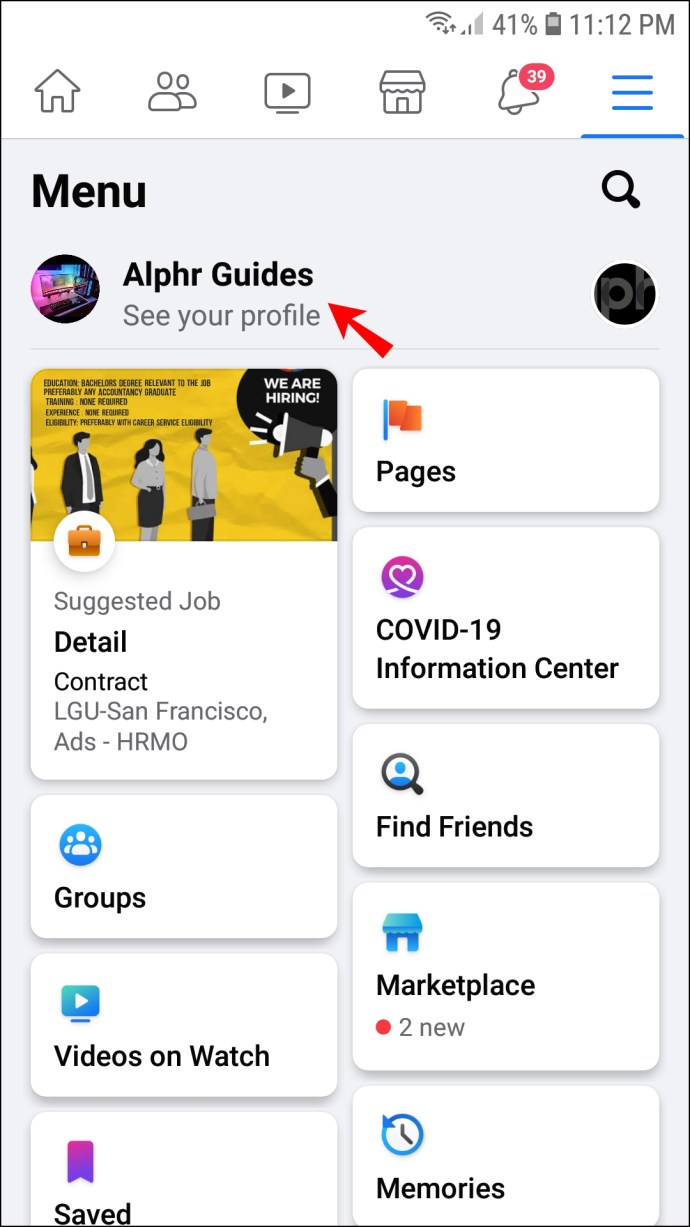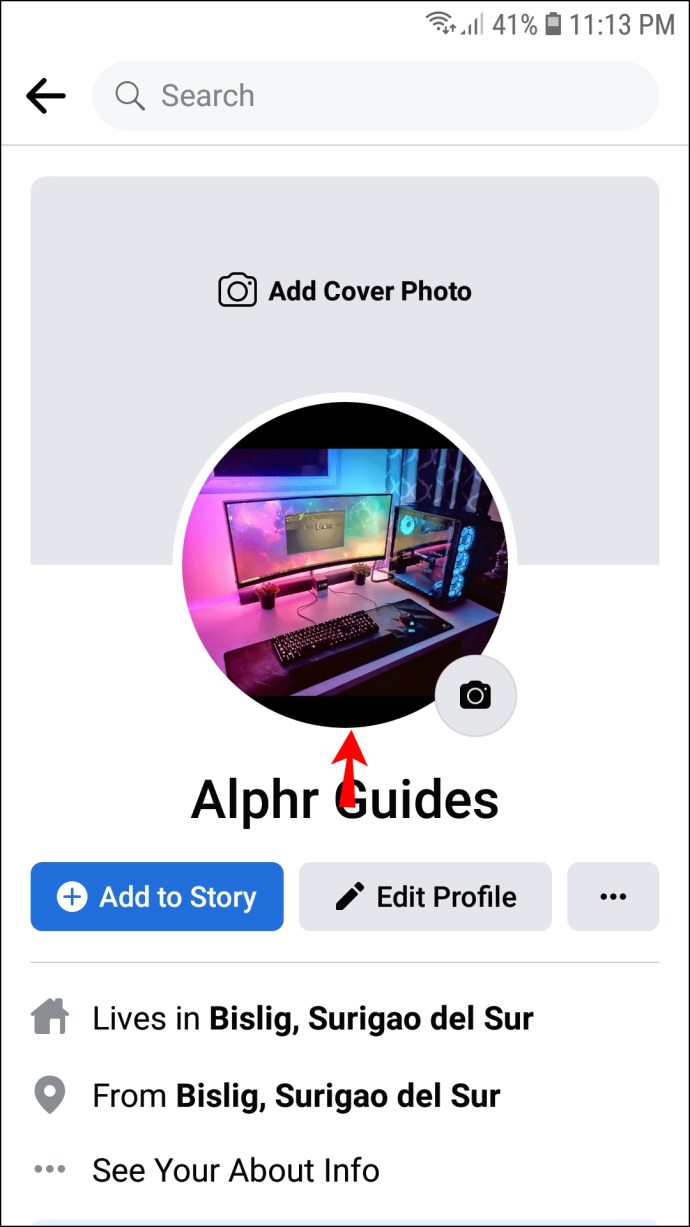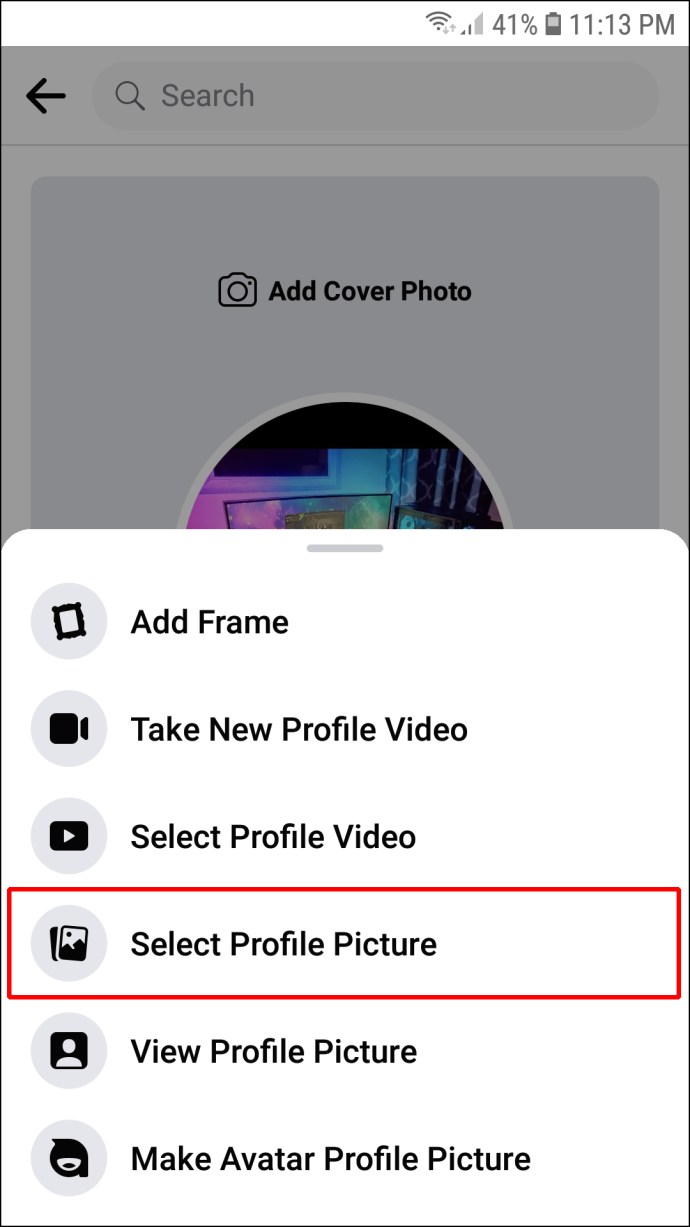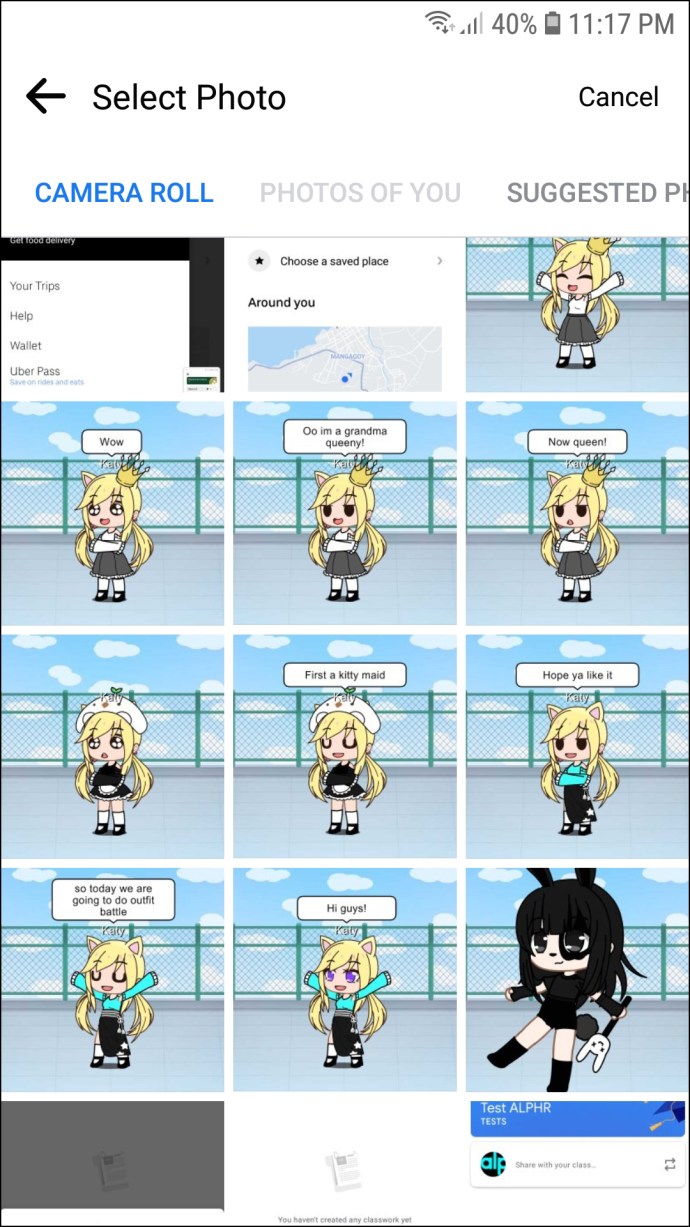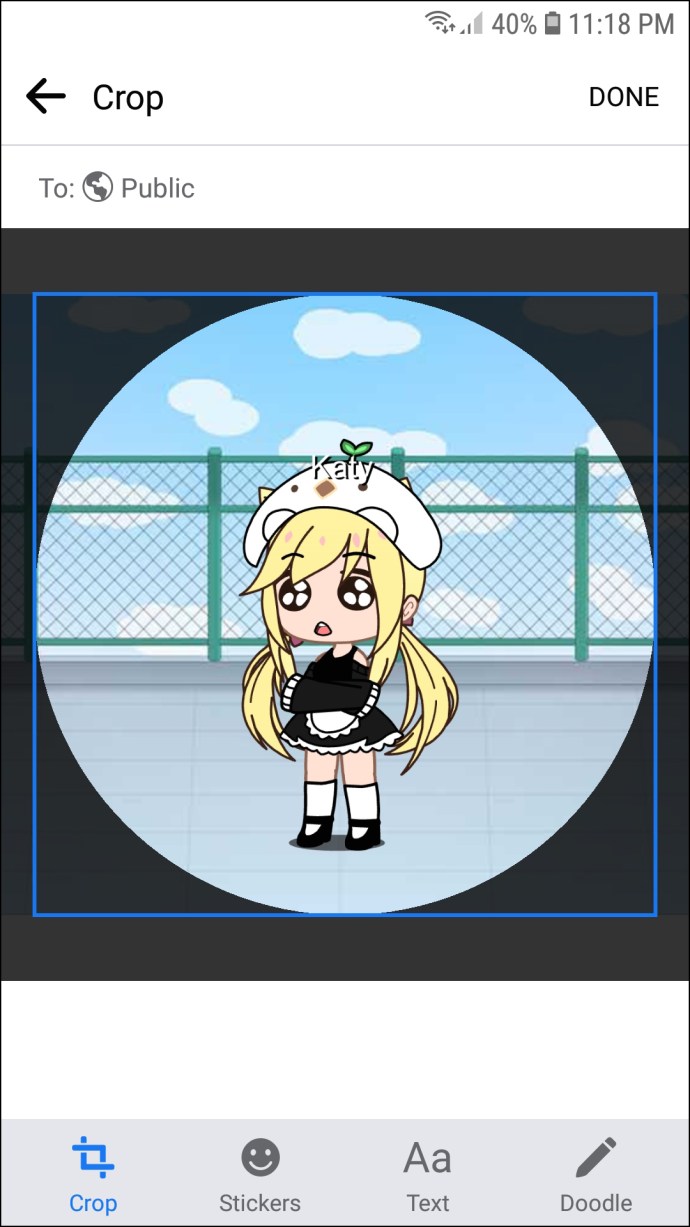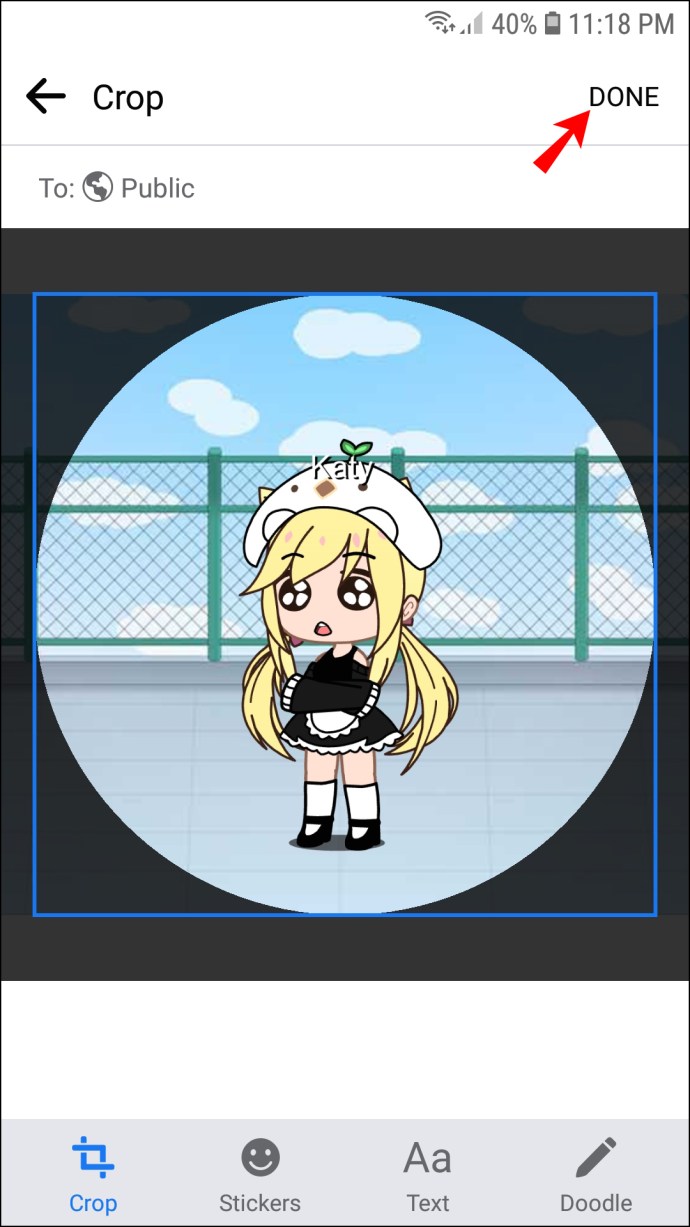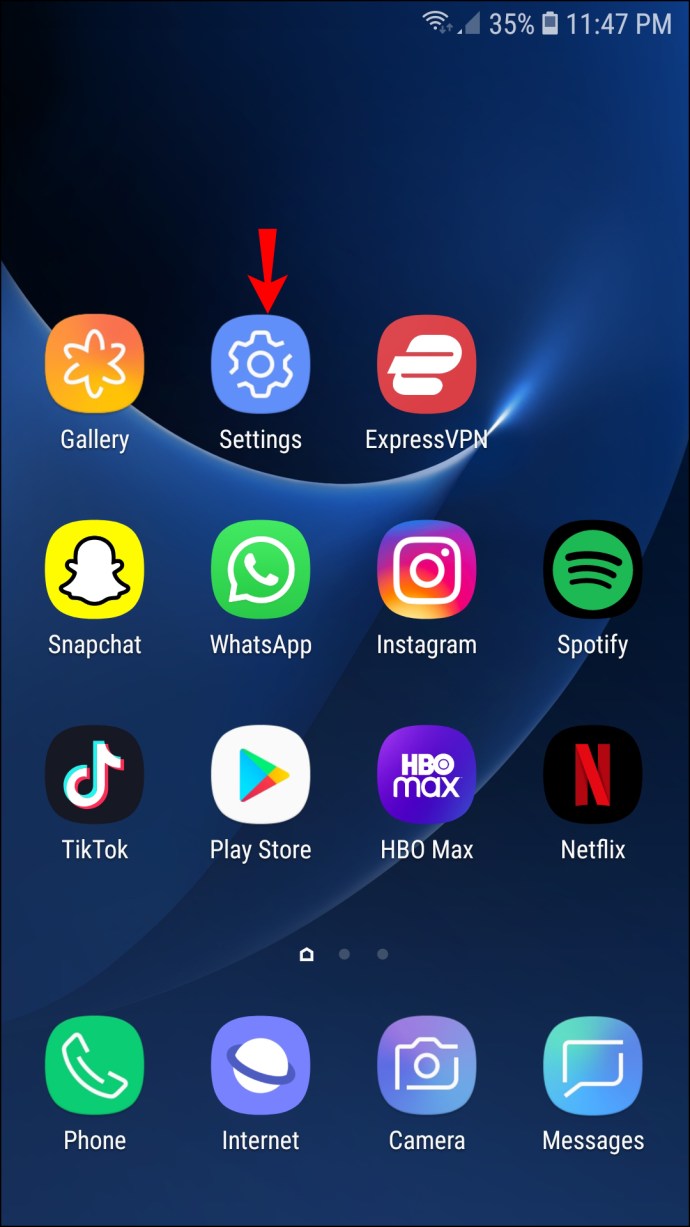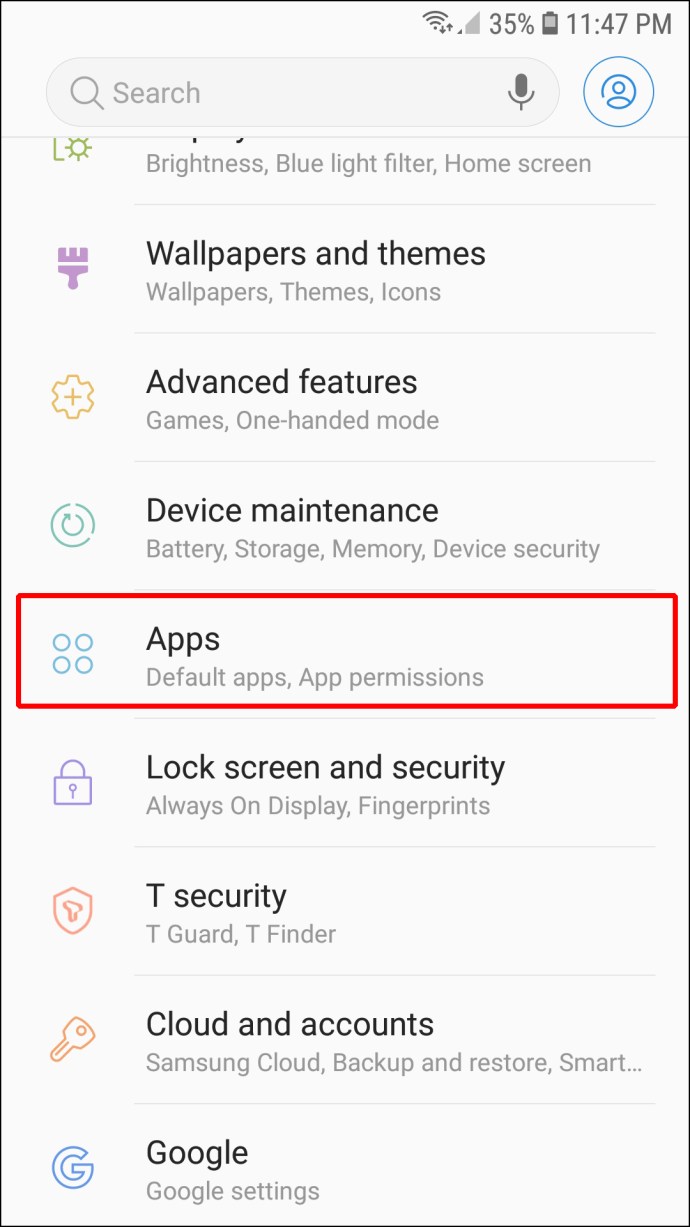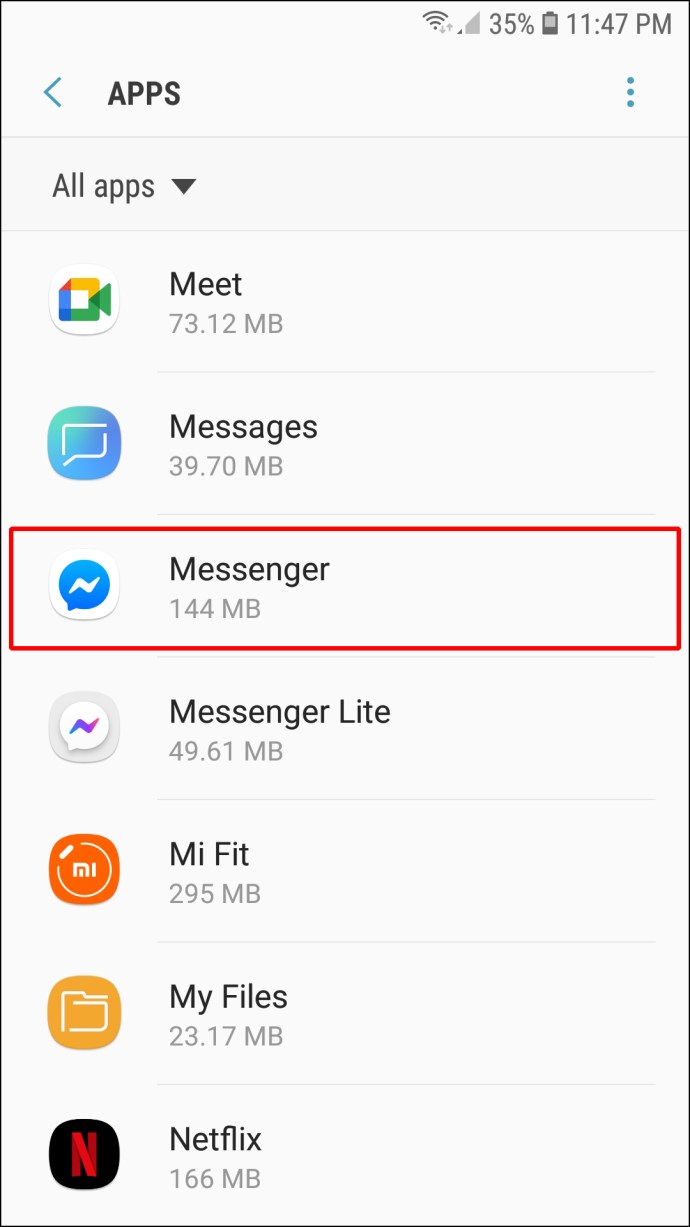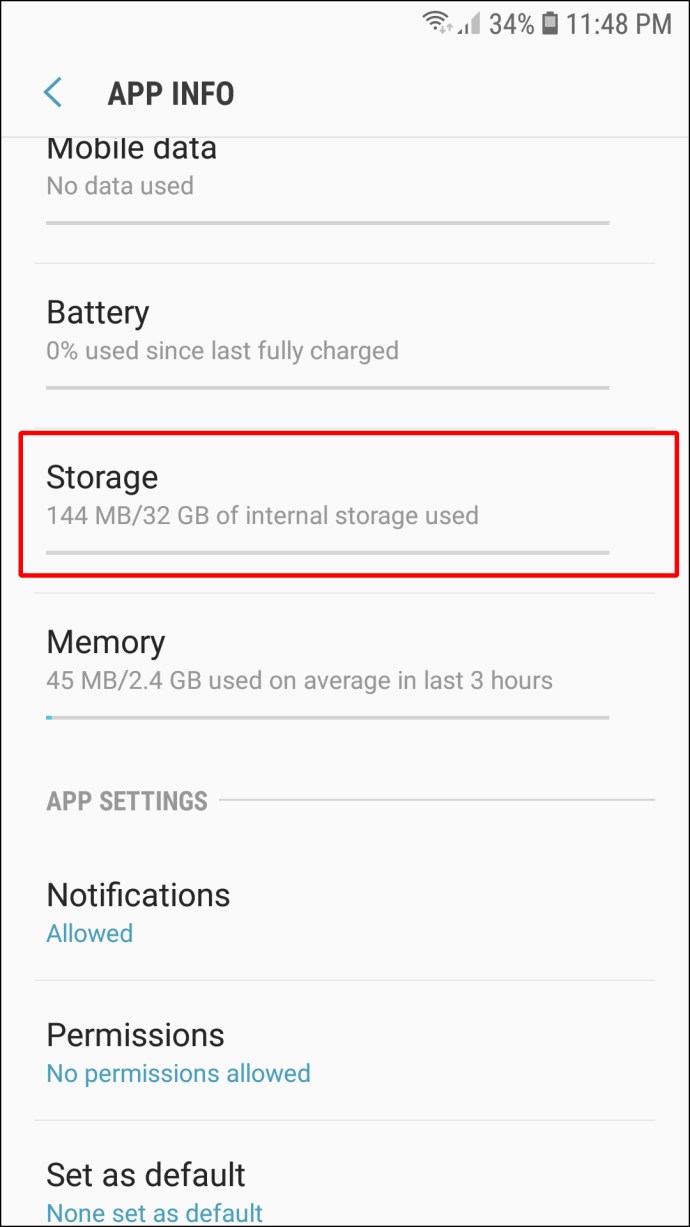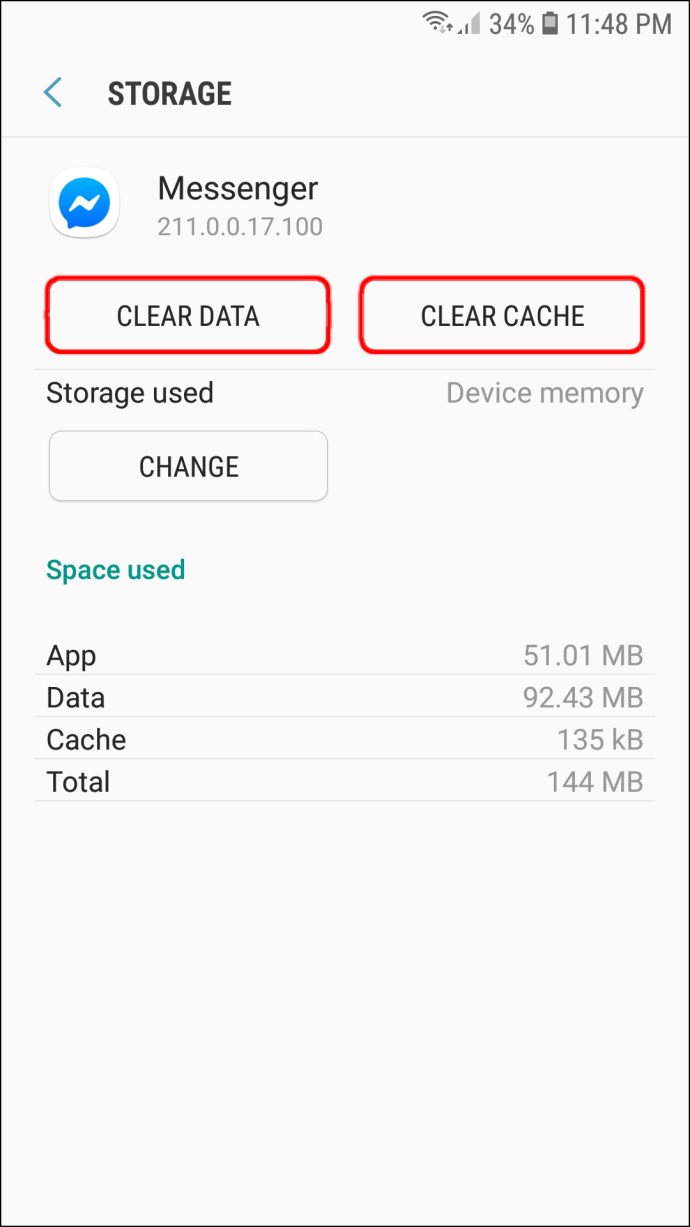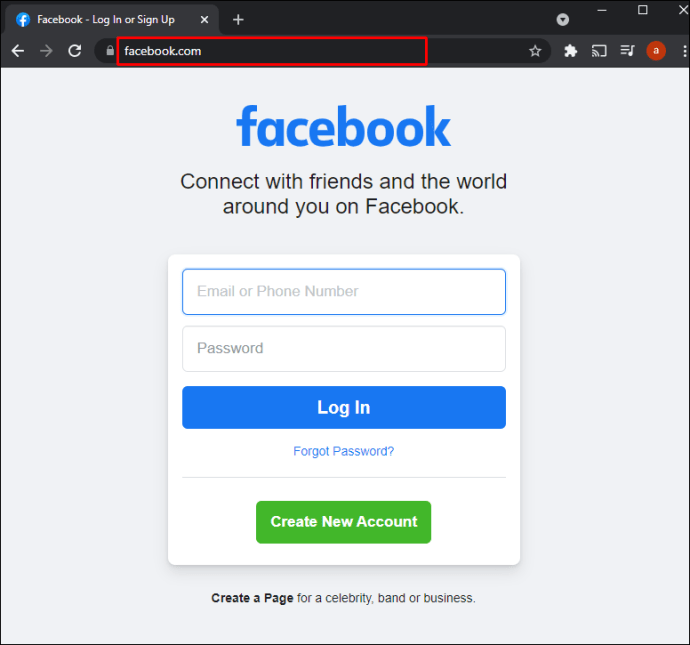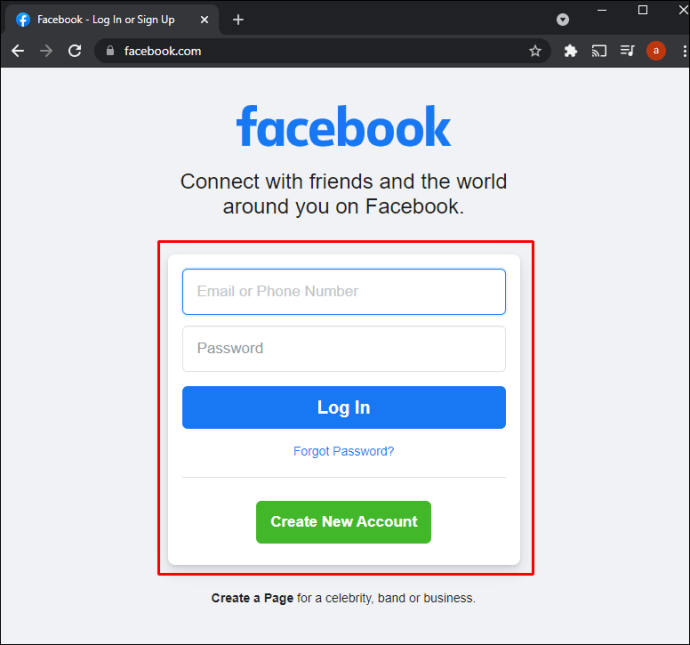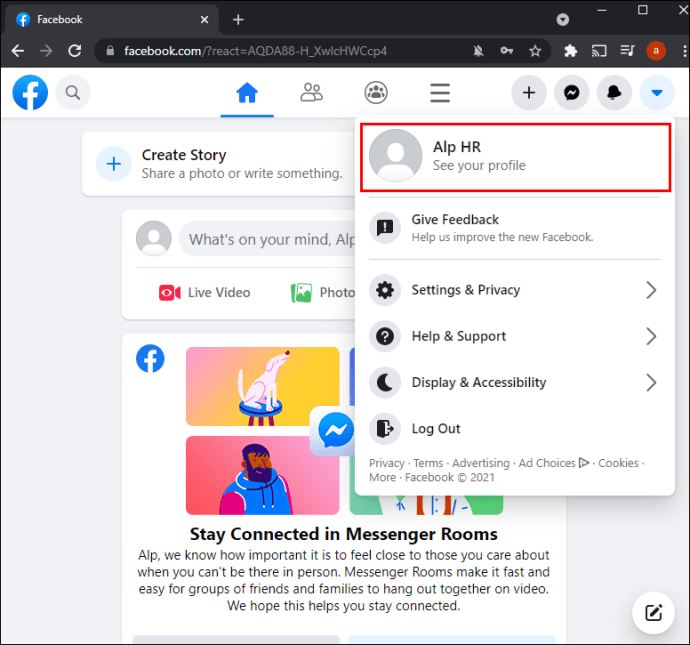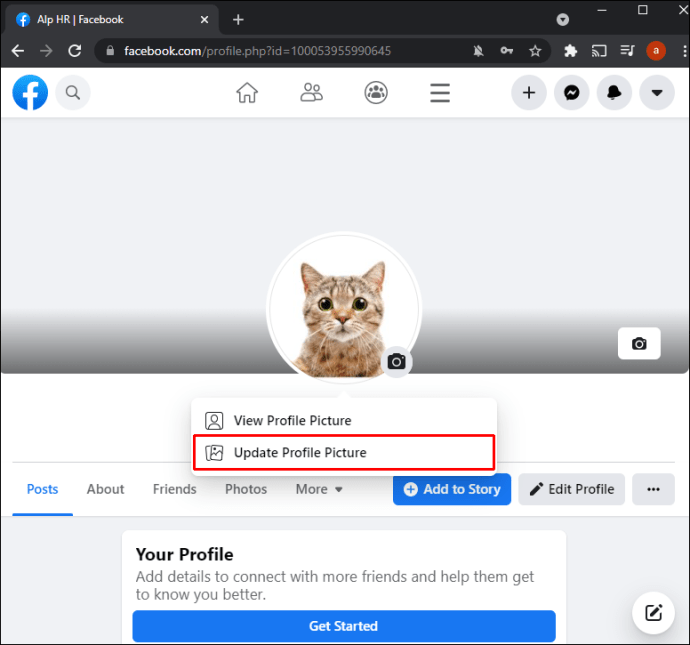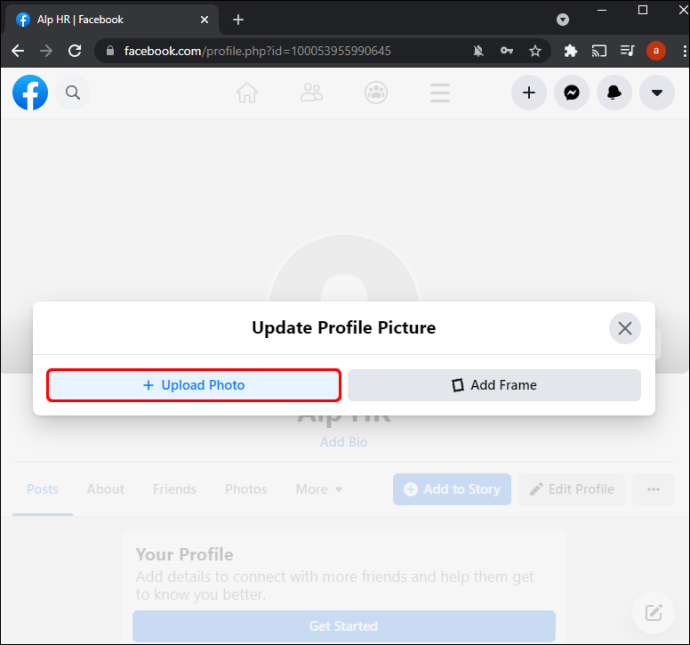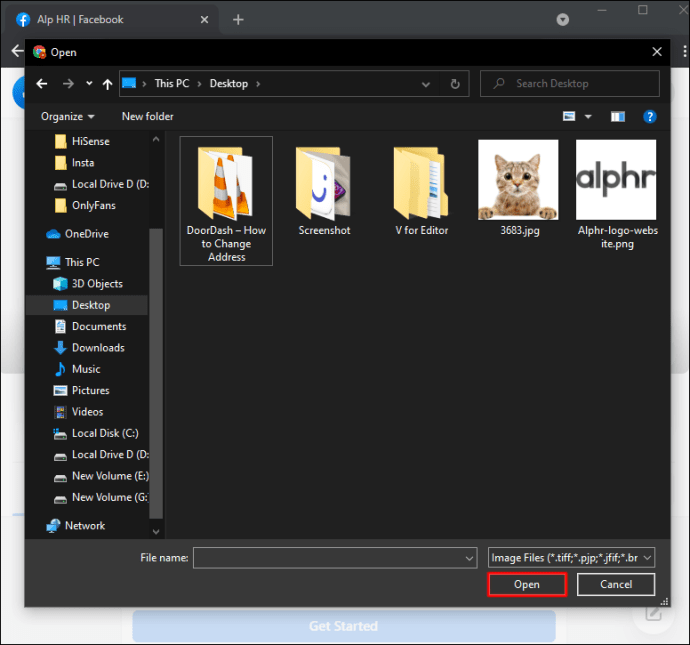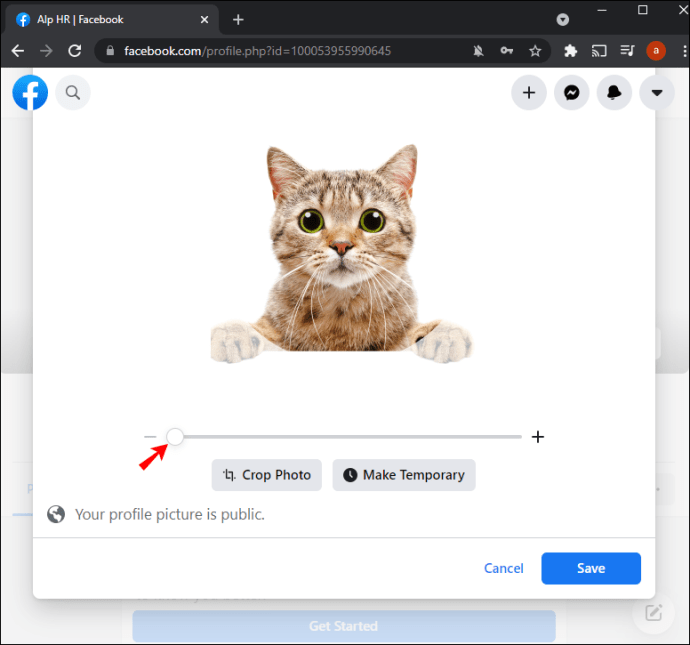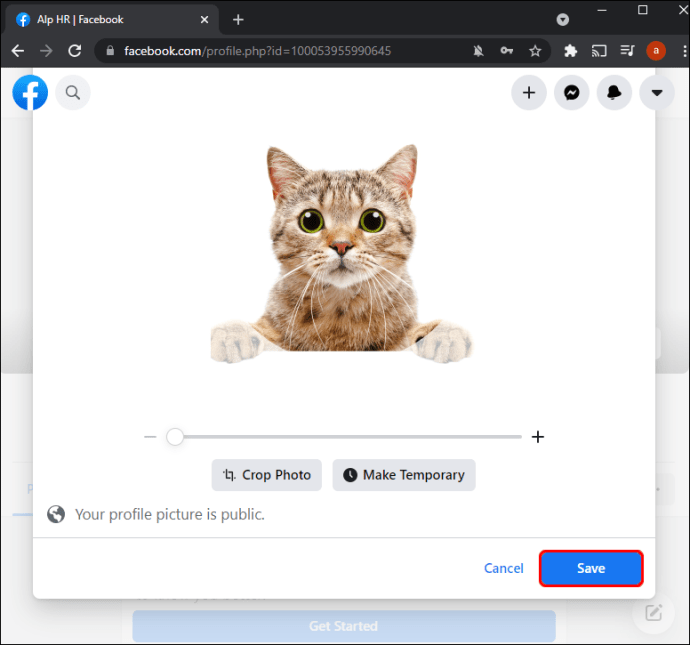Una dintre cele mai importante părți ale contului tău Messenger este fotografia de profil. Reprezintă prima dvs. șansă de a face impresie cu alți utilizatori care poate nu v-au vizitat pagina de Facebook. De aceea este important să aveți o calitate a imaginii. Imaginile subnormale și învechite ar trebui schimbate, deoarece nu vă fac dreptate, dar cum puteți face acest lucru?
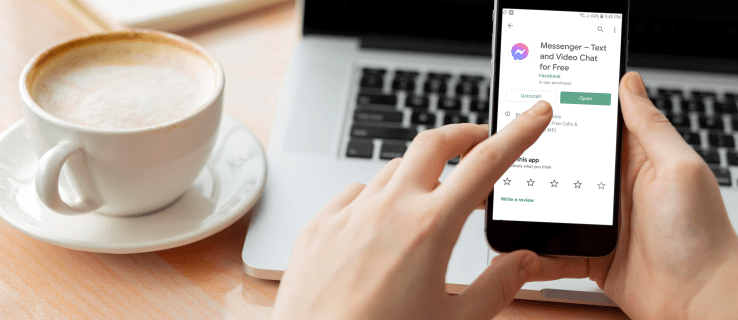
În această intrare, vă vom oferi un ghid pas cu pas despre schimbarea imaginii de profil Messenger. Cu aceste cunoștințe, veți putea să vă păstrați profilul actual și să împiedicați ca imaginile de calitate scăzută să vă strice șansele de a interacționa prin intermediul aplicației.
Îți poți schimba poza de profil Messenger fără Facebook?
Din păcate, schimbarea imaginii de profil fără un cont Facebook este imposibilă dacă utilizați cea mai recentă versiune a lui Messenger. Înainte de 2020, această funcție era accesibilă, dar dezvoltatorii au eliminat-o.
Chiar dacă acest lucru a enervat un număr mare de utilizatori Messenger, există încă o modalitate de a vă actualiza fotografia de profil. Va trebui să faceți ajustarea din contul dvs. de Facebook.
În consecință, persoanele care nu și-au creat un cont Facebook vor trebui să creeze unul. De asemenea, utilizatorii care și-au dezactivat conturile vor trebui să le reactiveze pentru moment. După ce și-au actualizat fotografia de profil pe Facebook, aceasta va fi schimbată automat pe Messenger.
Acestea fiind spuse, este posibil să puteți încărca o nouă fotografie de profil pe contul dvs. Messenger chiar dacă nu aveți Facebook. Această funcție este accesibilă numai dacă utilizați o versiune mai veche a aplicației. Iată cum funcționează procesul:
- Lansați Messenger.

- Dacă nu sunteți autentificat, introduceți acreditările contului dvs.
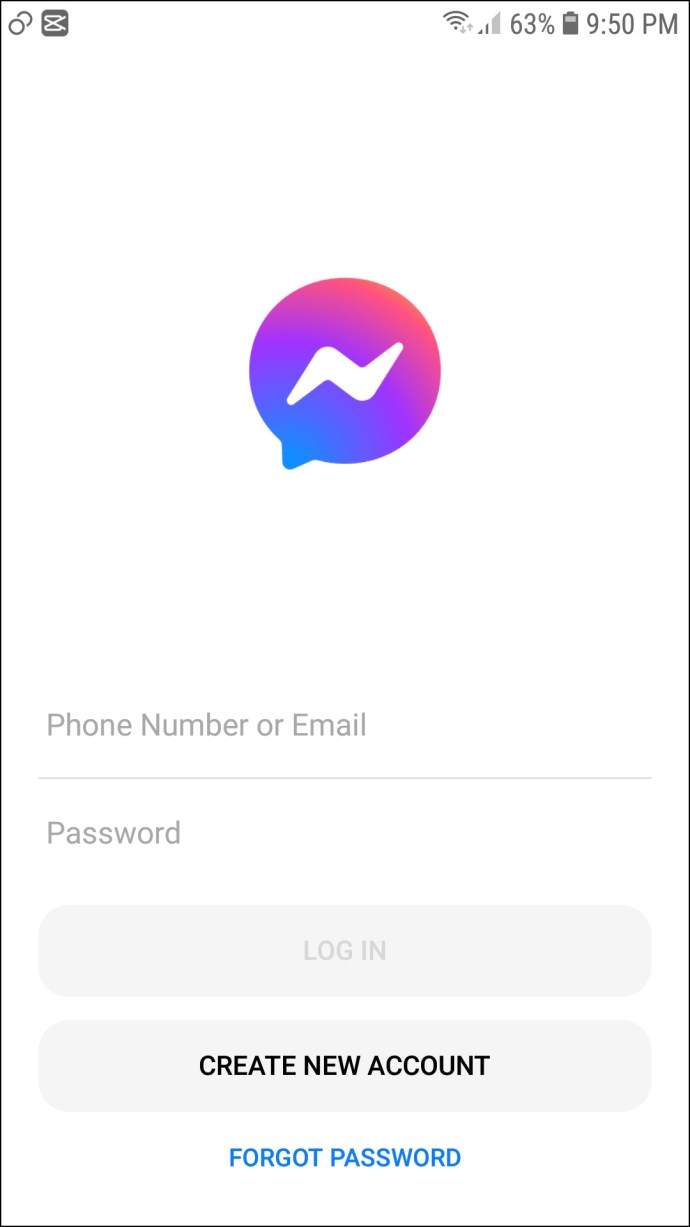
- Atingeți fotografia de profil în secțiunea din stânga sus a afișajului.
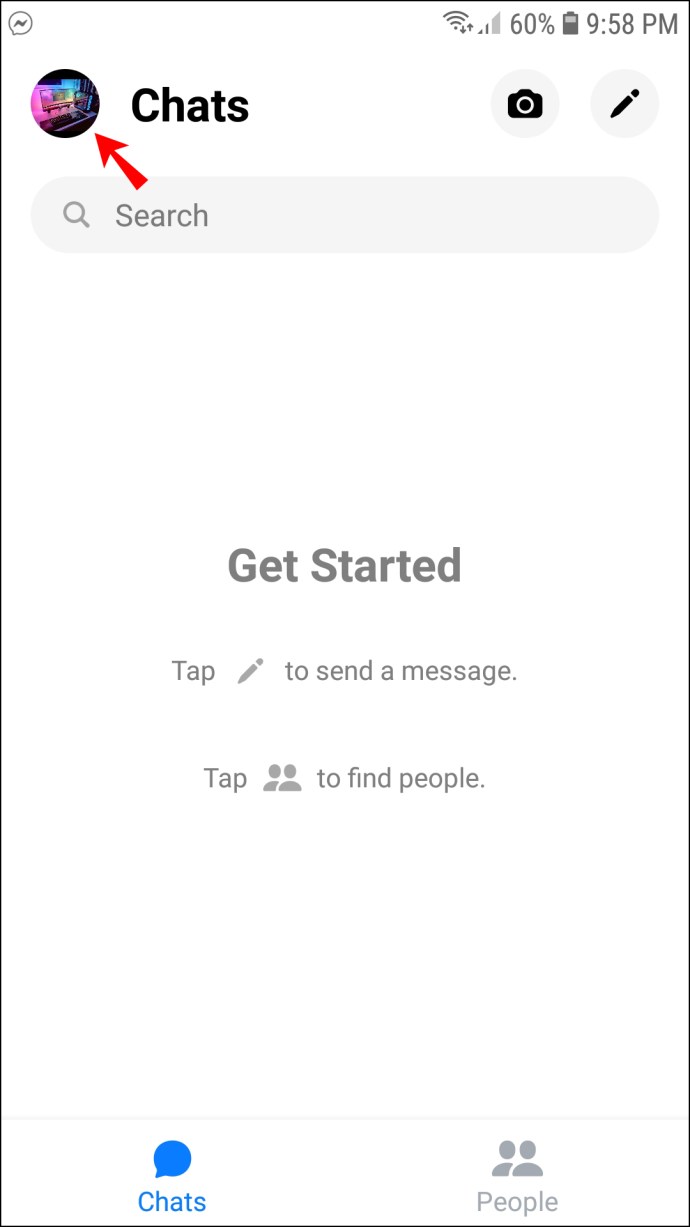
- Apăsați „Editați” sub imagine. Ar trebui să vedeți acum mai multe opțiuni, inclusiv „Editați fotografia de profil” și „Editați numele”.
- Alegeți „Editați fotografia de profil”.
- Selectați o nouă imagine din galerie sau capturați una nouă.
- După ce ați ales o fotografie de profil și ați personalizat-o, atingeți „Utilizați fotografia” pentru a salva modificările.
Fotografia dvs. de profil Messenger ar trebui să fie acum actualizată. Cu toate acestea, a face acest lucru pe o versiune mai veche este prost recomandat. Astfel de aplicații nu au acces la toate funcțiile necesare și chiar pot compromite stabilitatea contului dvs. Prin urmare, actualizați Messenger, iar următoarele secțiuni vă vor spune cum să vă schimbați fotografia de profil în mod convențional.
Cum să-ți schimbi poza de profil Messenger pe un iPhone
După cum sa discutat anterior, schimbarea unei fotografii de profil Messenger necesită acces la contul tău Facebook. Dacă nu ai unul sau ți-ai șters contul, instalează aplicația și/sau activează sau reactivează contul și parcurge următorii pași pentru a actualiza imaginea:
- Apăsați butonul de meniu reprezentat de trei linii orizontale în secțiunea inferioară a ecranului.
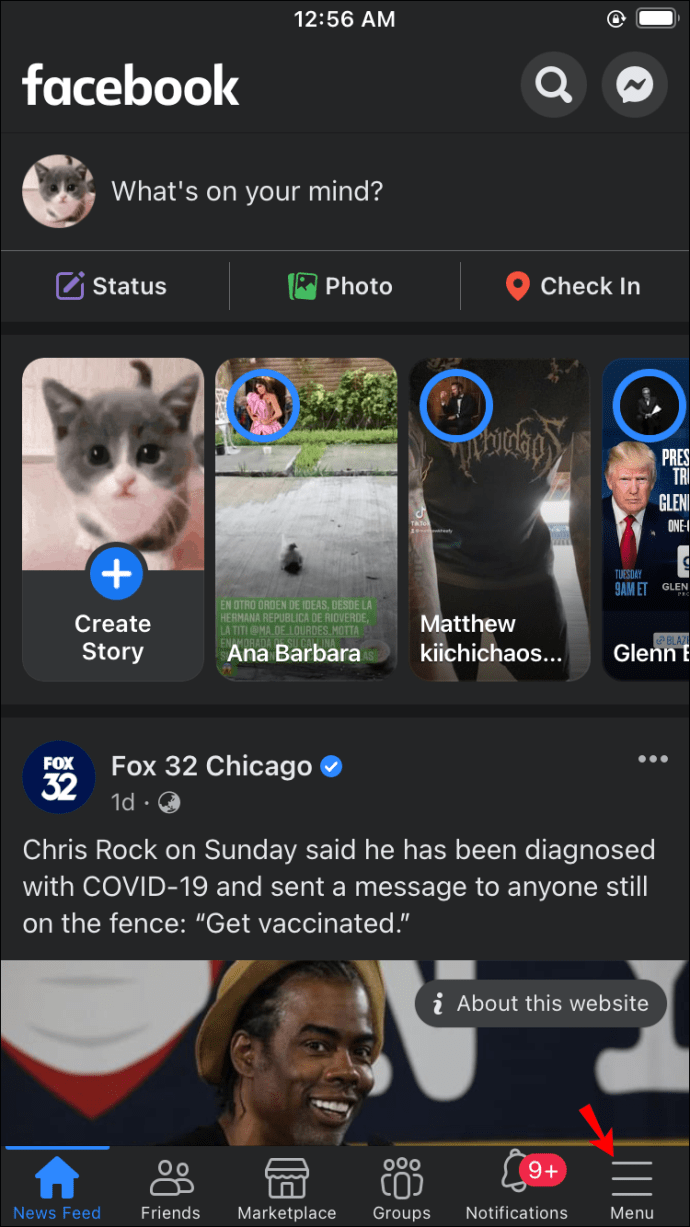
- Atingeți-vă numele și fotografia de profil.
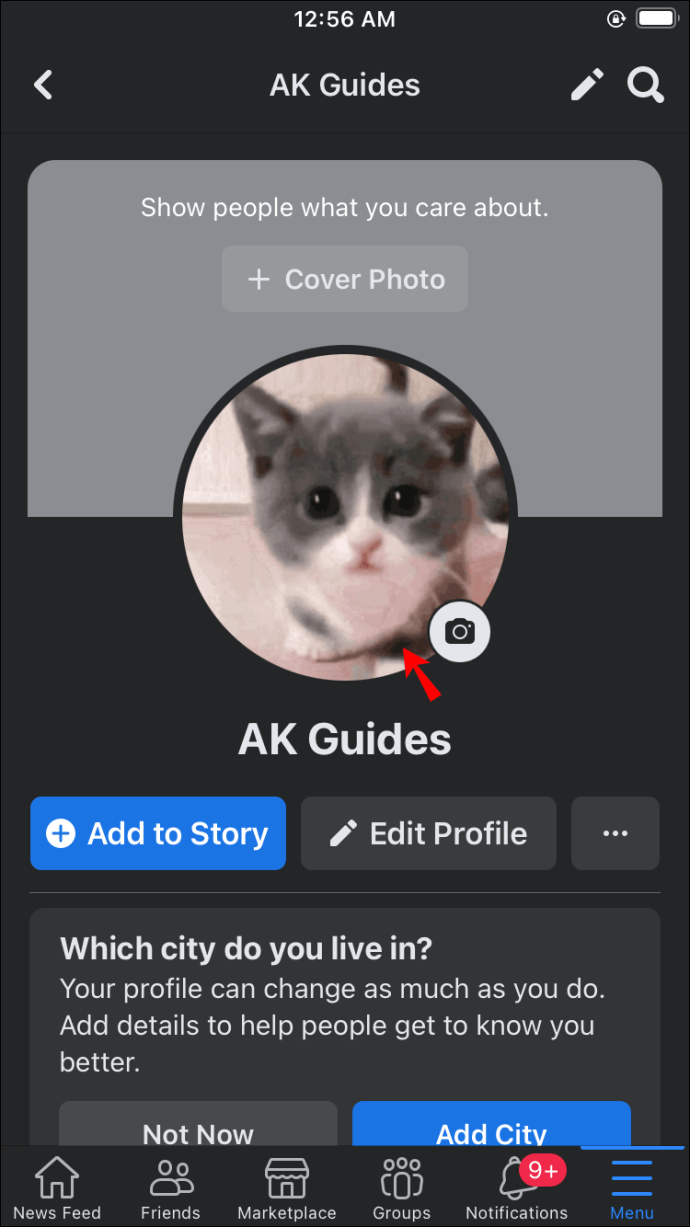
- Alegeți opțiunea „Selectați imaginea sau videoclipul de profil”.
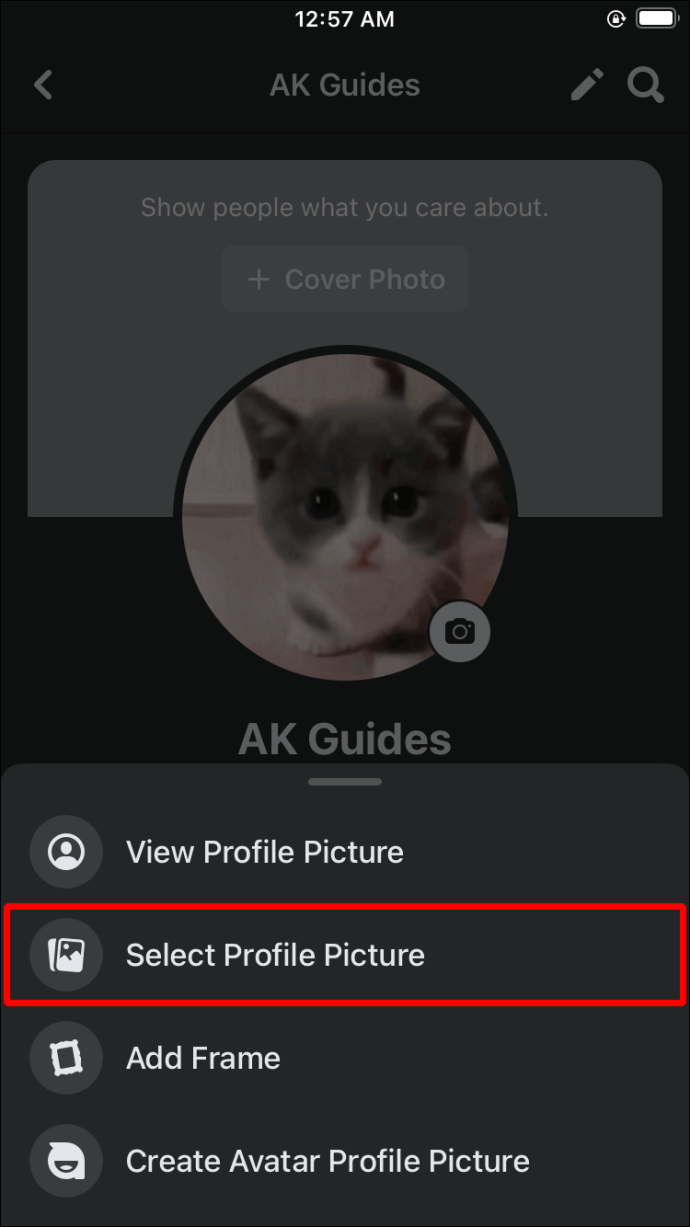
- Selectați imaginea dvs. sau adăugați un cadru nou.

- Apăsați butonul „Salvați” după ce sunteți mulțumit de modificări. Pentru cea mai înaltă calitate, imaginea trebuie să aibă cel puțin 320 de pixeli înălțime și 320 de pixeli lățime.
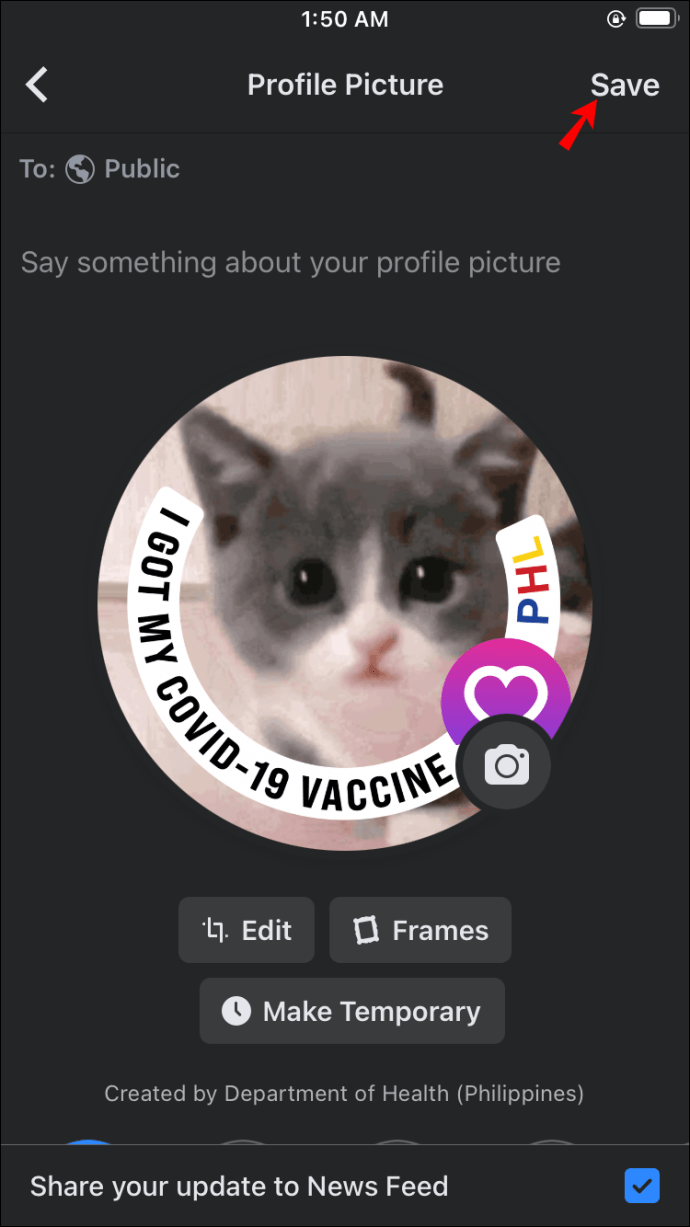
- Deschide Messenger pentru a vedea noua ta fotografie de profil.
- Dacă imaginea nu apare, repornirea aplicației ar trebui să rezolve problema. Pentru a face acest lucru, navigați la „Setări” ale telefonului, urmate de „Aplicații” și „Messenger”. Atingeți „Stocare” și opțiunea „Ștergeți stocarea”.
- Deschide Messenger și ar trebui să vezi noua ta imagine.
De asemenea, poate doriți să luați în considerare editarea fotografiei înainte de a o partaja pe Facebook și Messenger. Această opțiune vă permite să vă prezentați imaginile în cea mai bună lumină, crescând șansele de mai multe interacțiuni sociale.
Iată cum să editați fotografia de profil înainte de a o încărca pe Facebook și Messenger:
- Navigați în partea de sus a fluxului de știri și faceți clic pe simbolul Foto/Video. Ar trebui să fie sub întrebarea „Ce ai în minte, (nume)”.
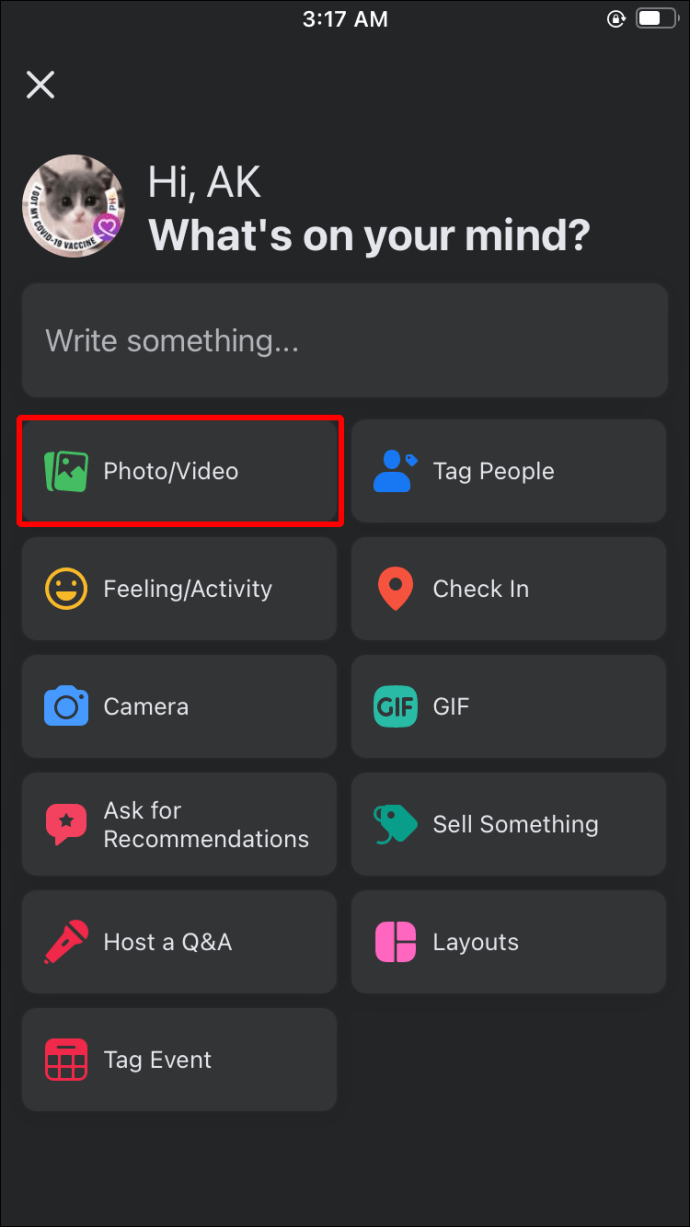
- Alegeți imaginea pe care doriți să o partajați.
- Plasați cursorul peste imagine și atingeți simbolul de editare reprezentat de un stilou. Dacă ați selectat mai multe fotografii, faceți clic pe „Editați toate”, navigați la noua fotografie de profil și apăsați pe „Editați”.
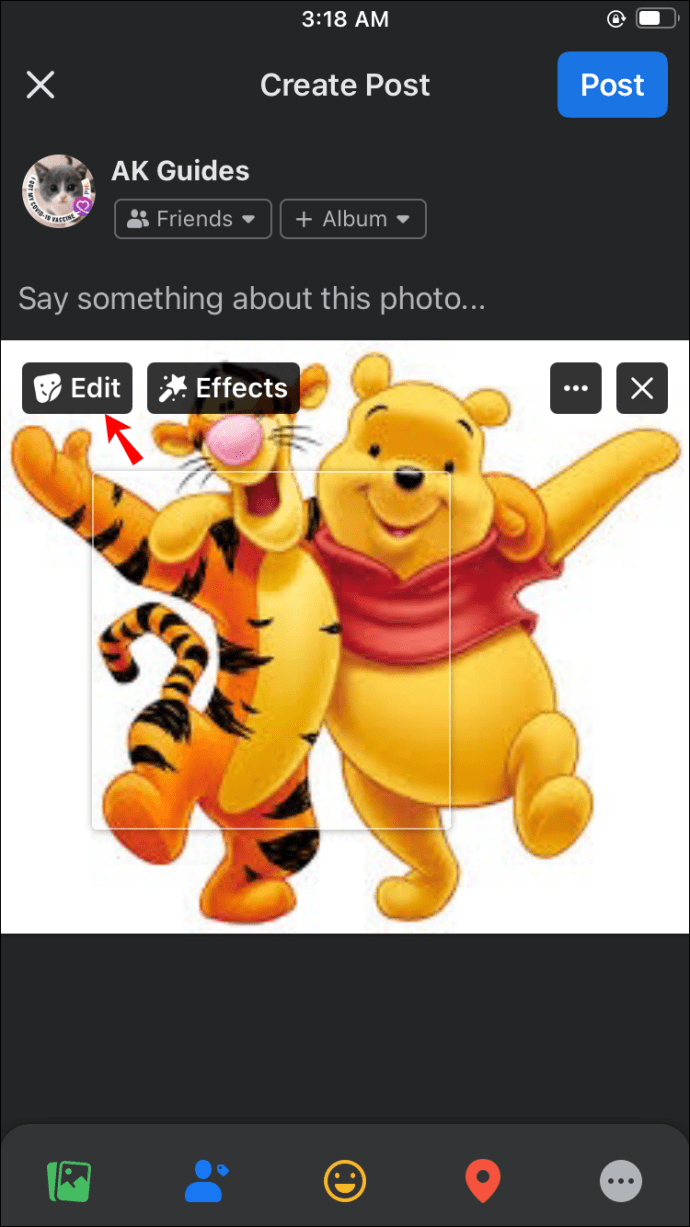
- Selectați opțiunile de editare în secțiunea din stânga a afișajului. Lista include adăugarea de subtitrări, etichetarea prietenilor, rotirea imaginii, decuparea imaginii și adăugarea de text alternativ.

- După efectuarea ajustărilor, apăsați butonul „Salvare”.

- Atingeți săgeata spre stânga și alegeți-vă publicul.
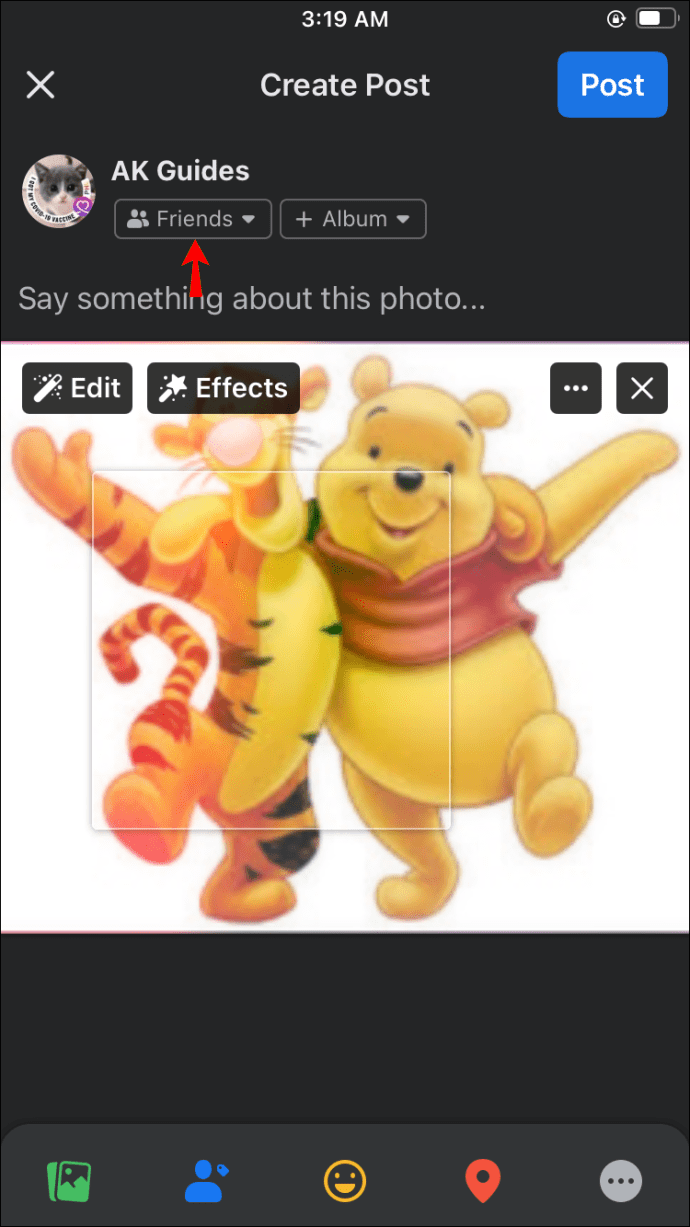
- Selectează „Postează”, iar fotografia ta de profil ar trebui să fie actualizată.
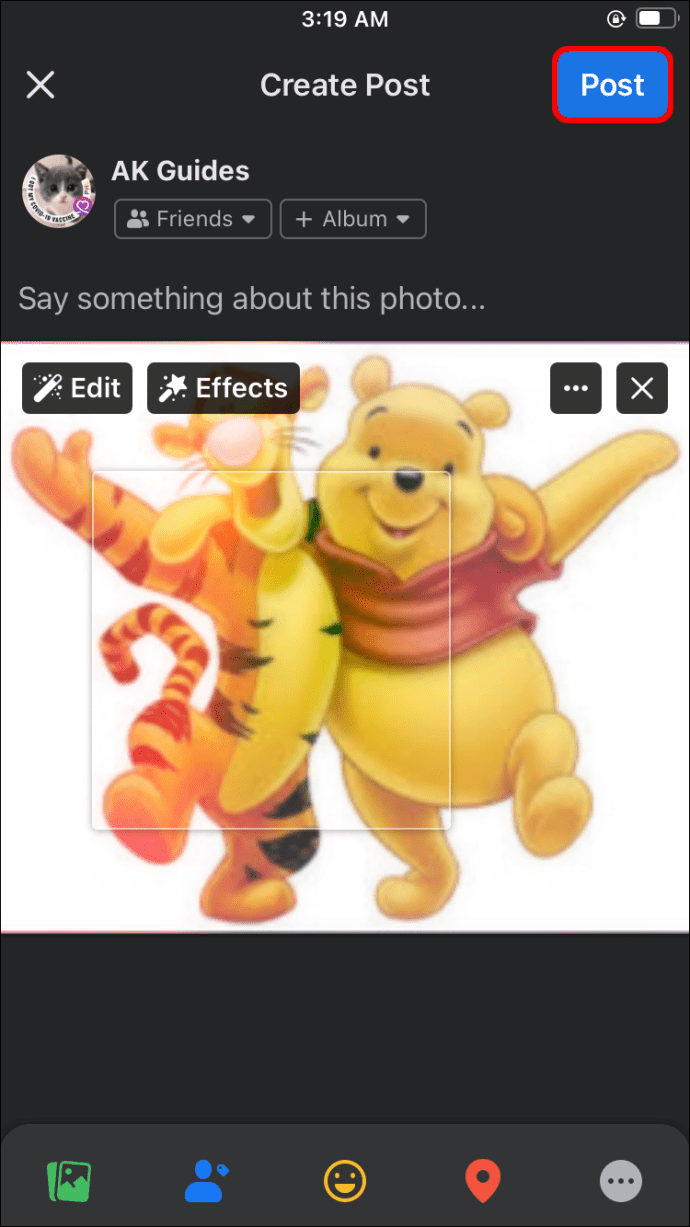
- Lansați Messenger pentru a verifica noua imagine de profil.
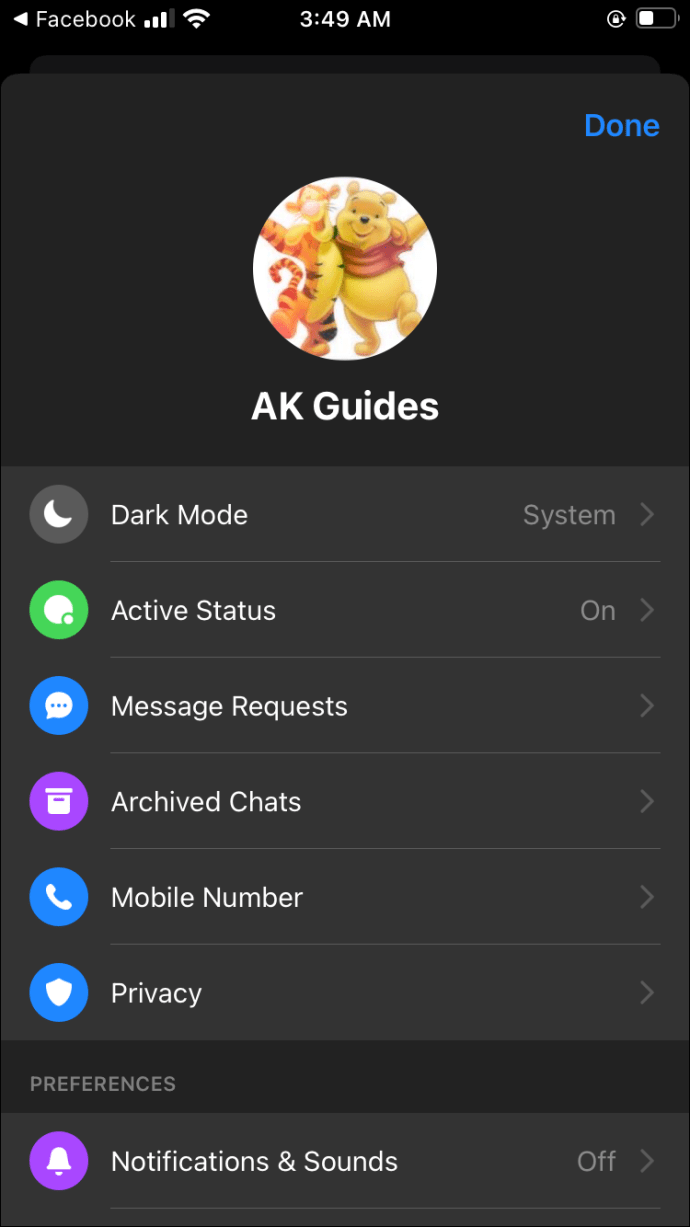
Cum să vă schimbați poza de profil Messenger pe un dispozitiv Android
Nici schimbarea imaginii de profil Messenger pe un Android nu ar trebui să vă fie greu. Cerințele rămân aceleași: trebuie să aveți o aplicație oficială Facebook și un cont activ.
Dacă îndepliniți ambele condiții, puteți continua să vă actualizați fotografia de profil:
- Deschideți aplicația Facebook.
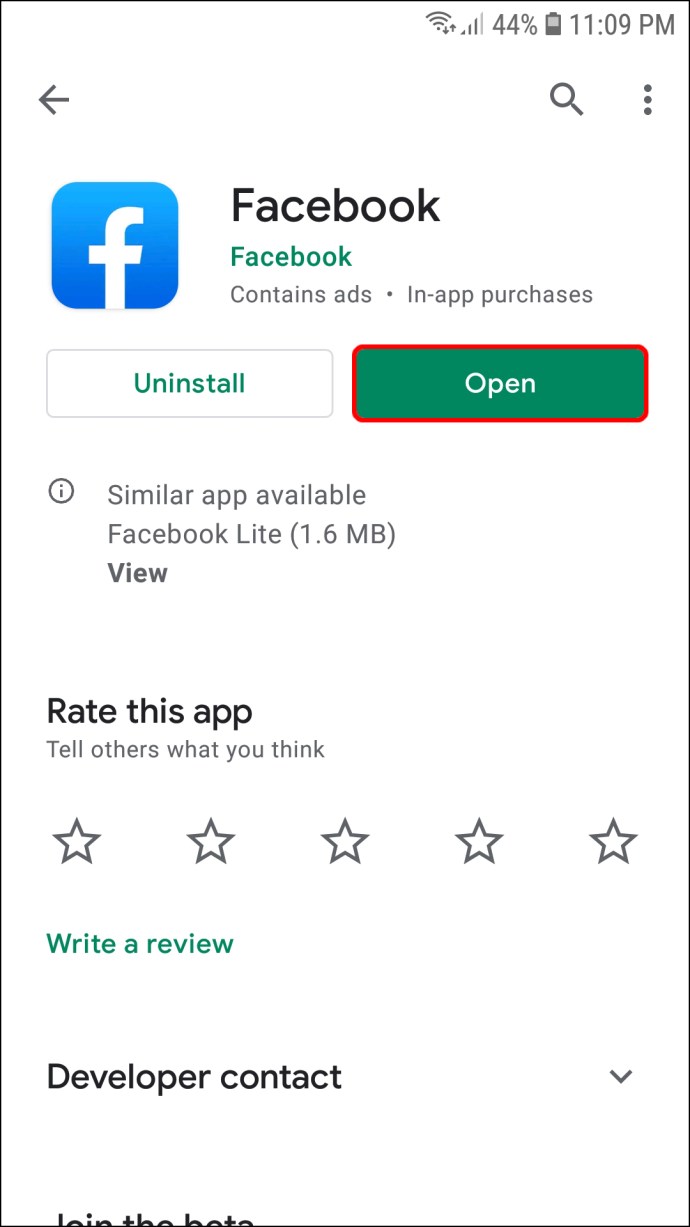
- Accesați caseta „Ce aveți în vedere (nume)” și atingeți fotografia de profil pentru a vă accesa profilul. Alternativ, puteți apăsa simbolul de meniu care apare ca trei bare orizontale în secțiunea din dreapta a afișajului și puteți alege ID-ul.
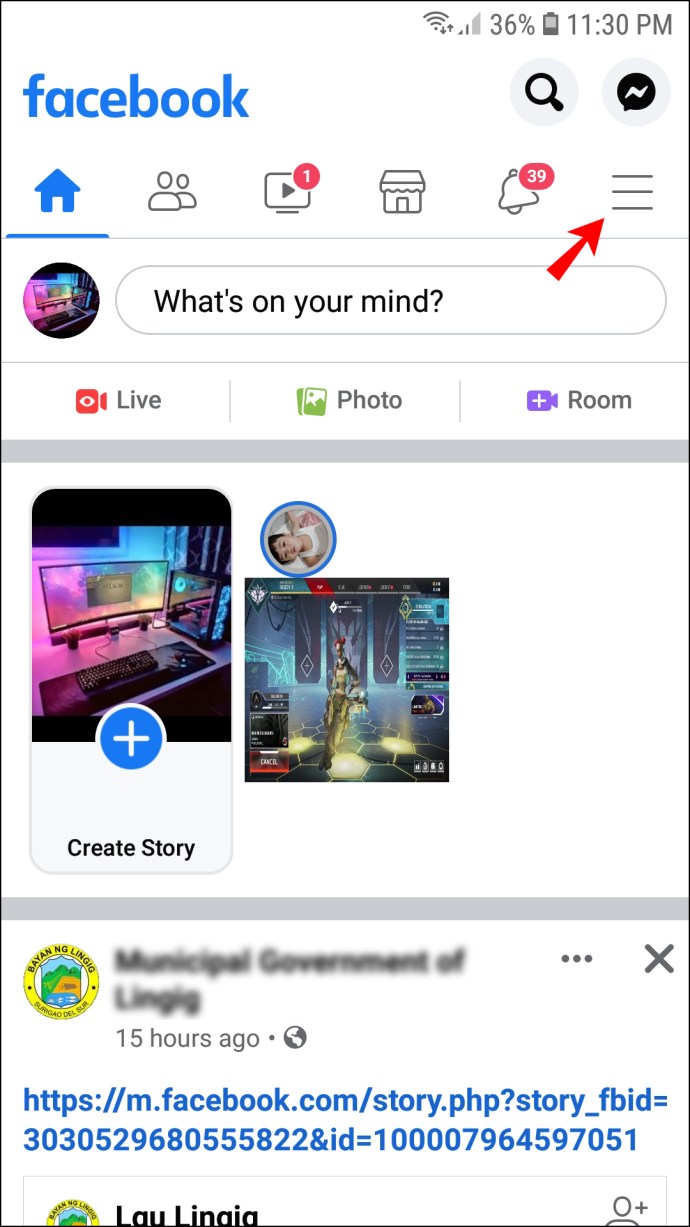
- Apăsați numele dvs. de identitate.
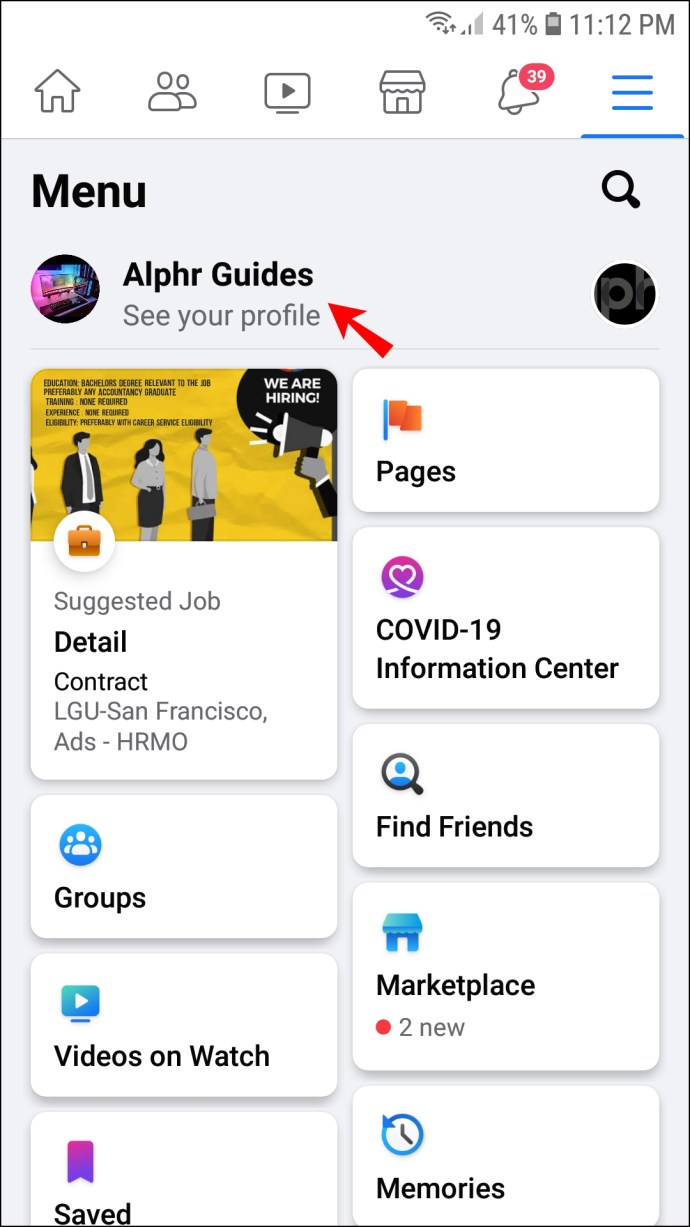
- Atingeți fotografia de profil pentru a accesa mai multe setări despre imagine.
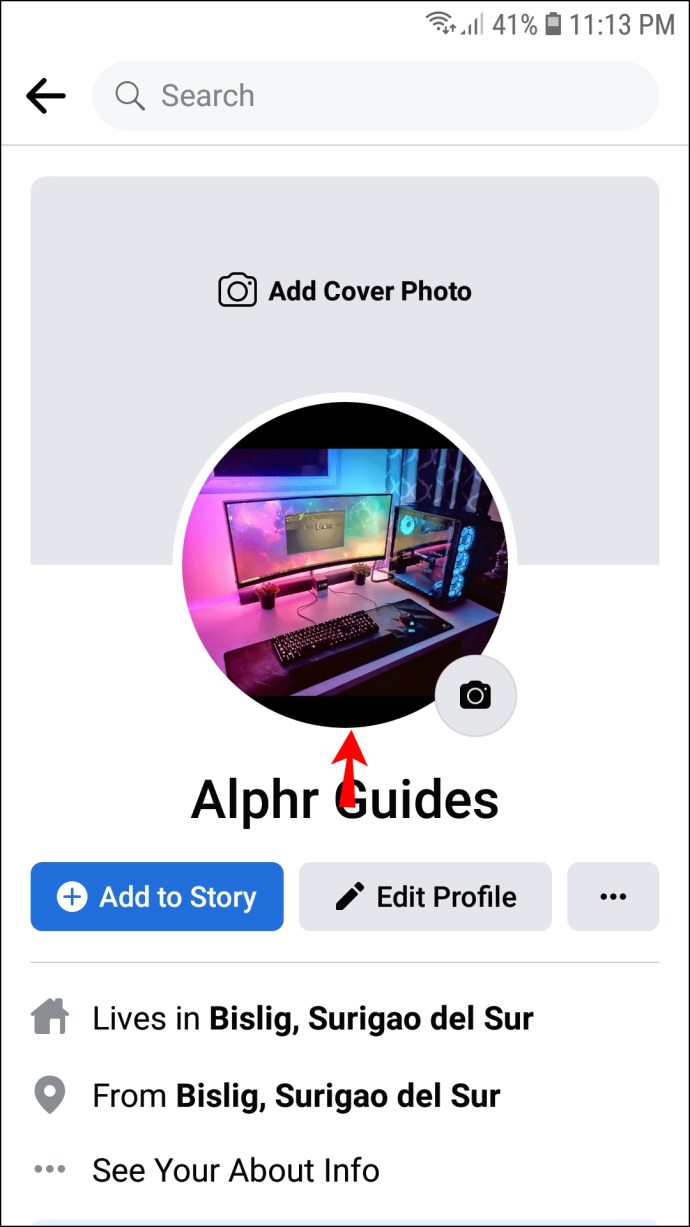
- Pentru a schimba fotografia cu una din galerie, va trebui să apăsați „Selectați poza de profil”.
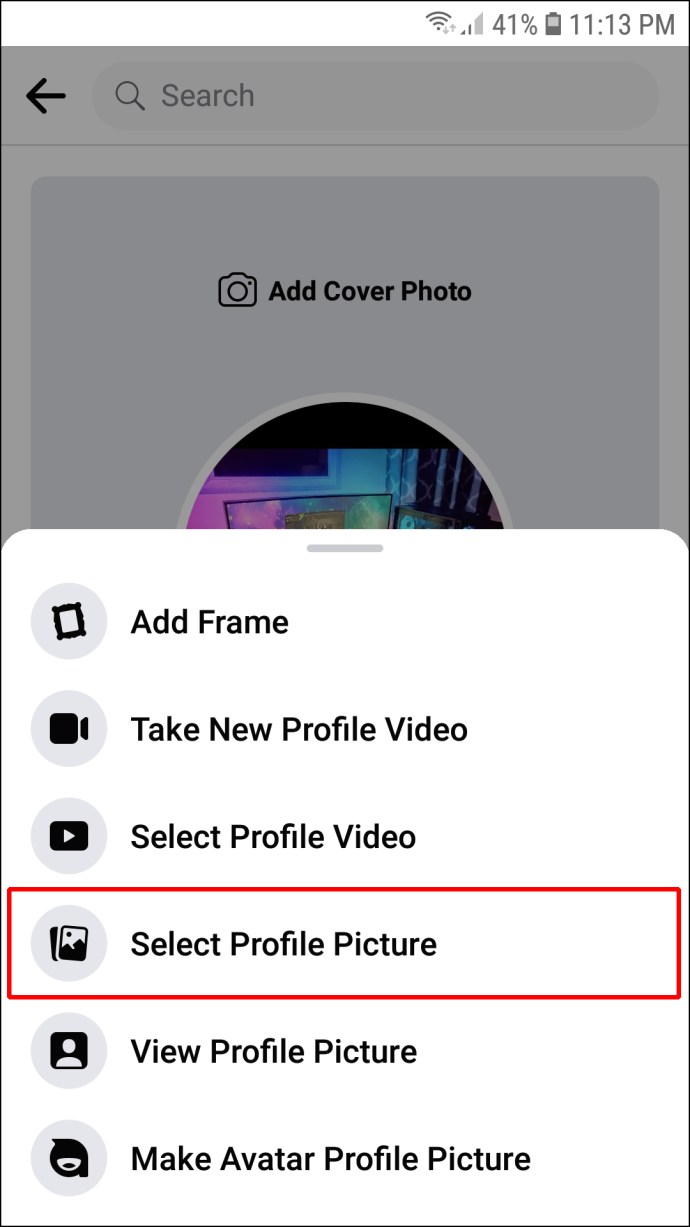
- Selectați o fotografie din galerie. De asemenea, puteți modifica imaginea în acest meniu. Opțiunile dvs. includ adăugarea de cadre, realizarea de fotografii de profil avatarului, selectarea videoclipurilor de profil și adăugarea de design.
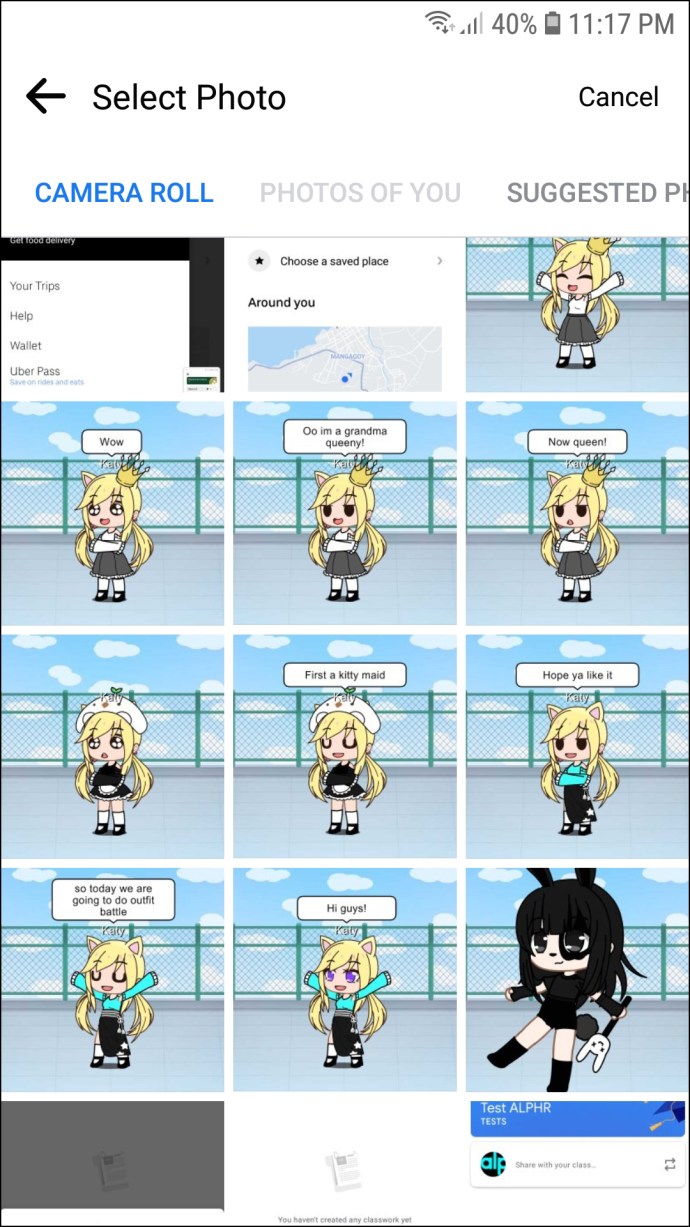
- După ce ați selectat fotografia, o veți putea edita. Procesul este același pentru utilizatorii de Android și iOS.
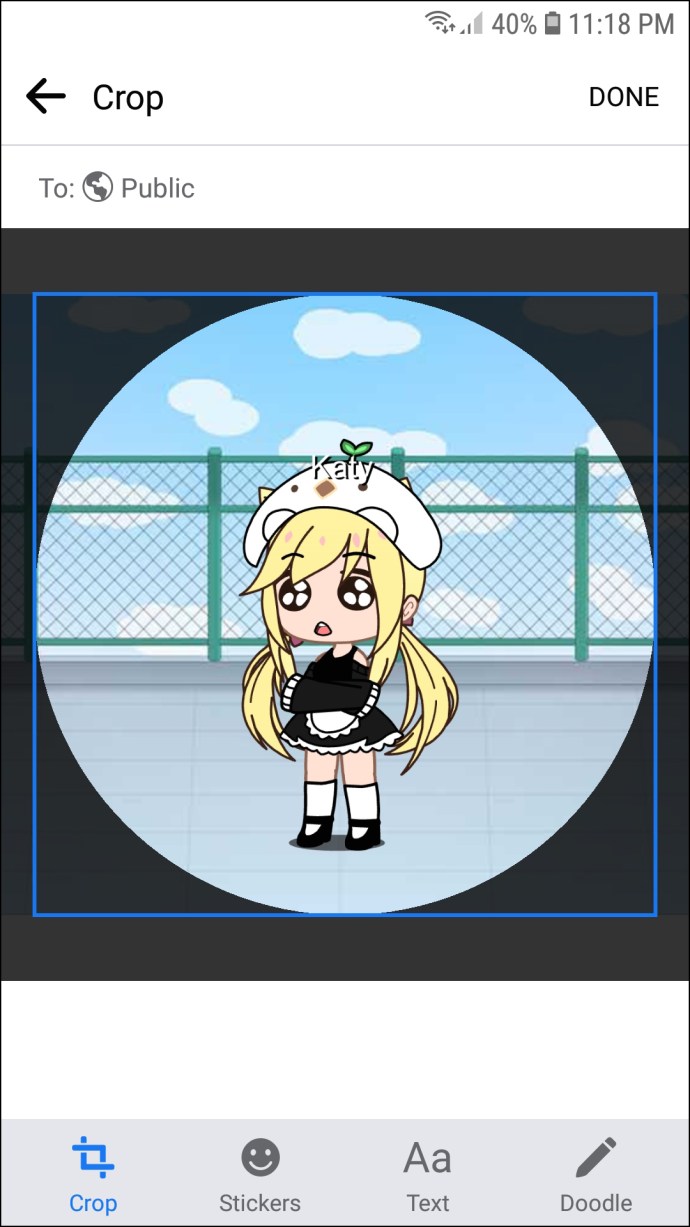
- După ce sunteți mulțumit de modificările dvs., alegeți „Terminat”.
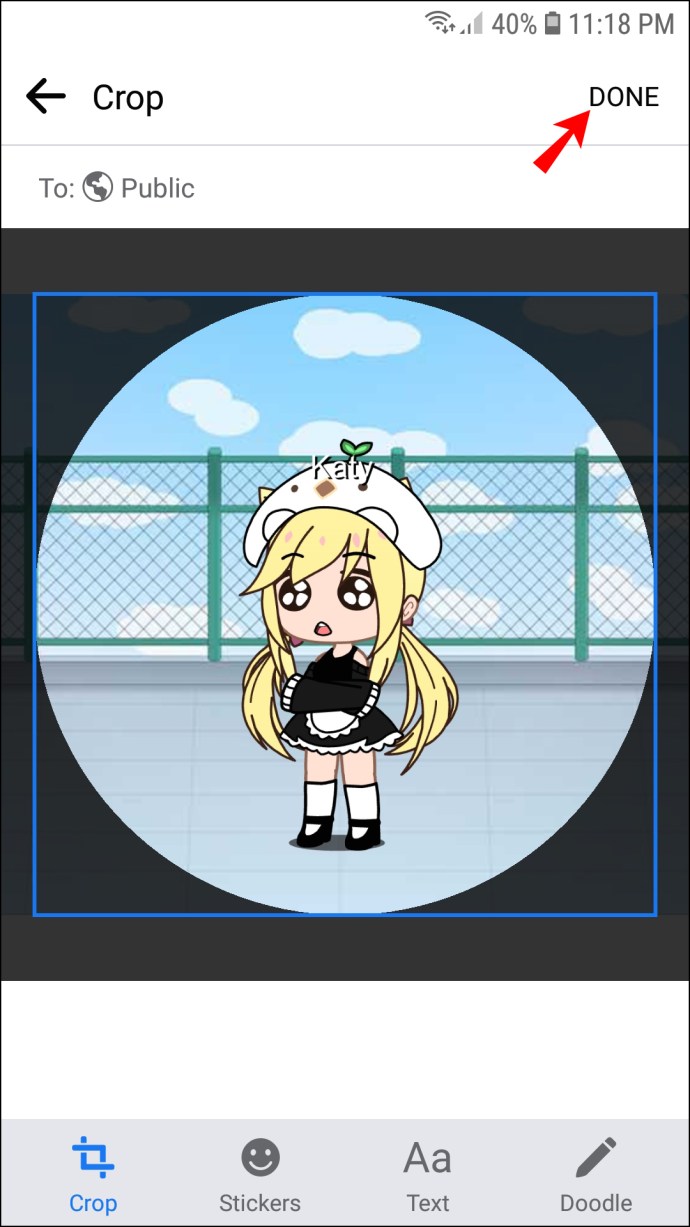
Pozele dvs. de profil Messenger ar trebui să fie acum actualizate. Dar uneori, este posibil ca aplicația să nu arate noua ta imagine. Există o soluție simplă la această problemă:
- Accesați ecranul de pornire și navigați la secțiunea „Setări”.
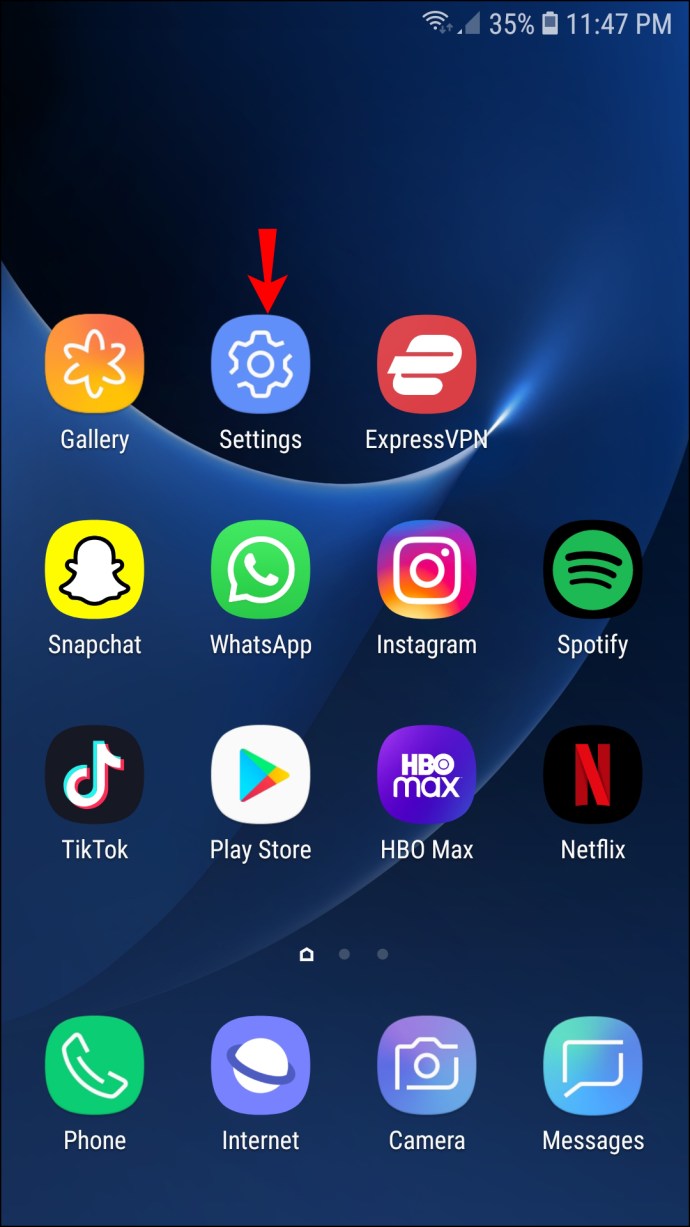
- Derulați în jos și atingeți fereastra „Aplicații”.
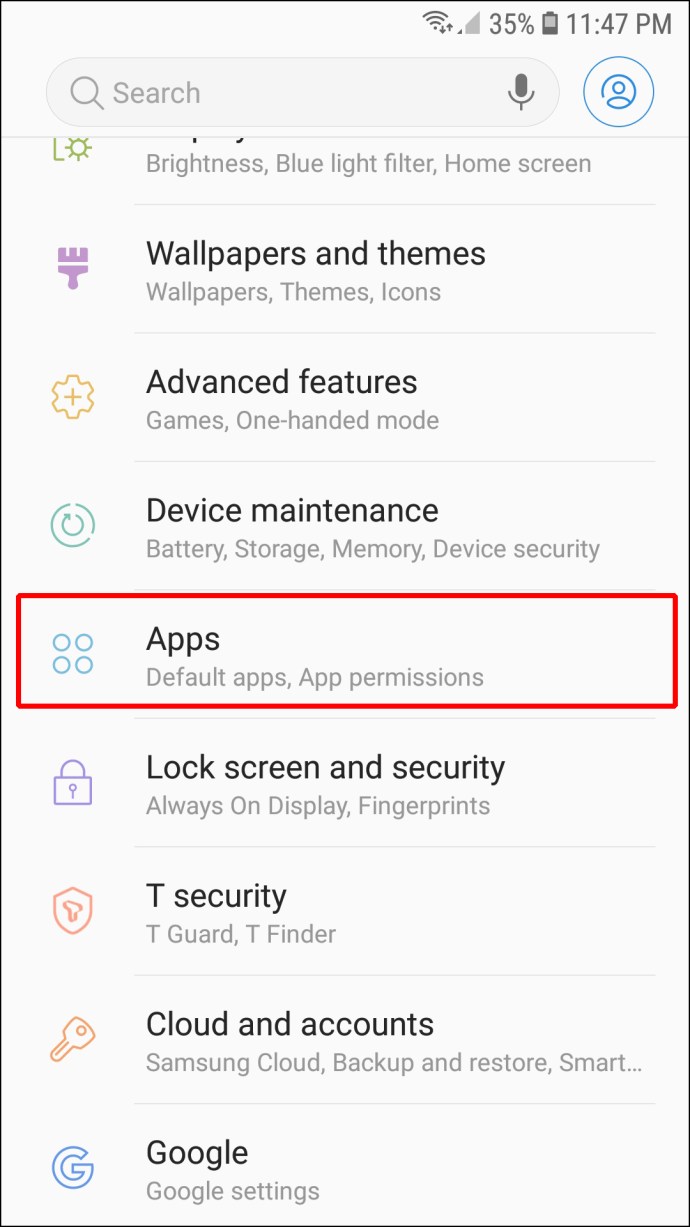
- Găsiți aplicația Messenger și apăsați-o.
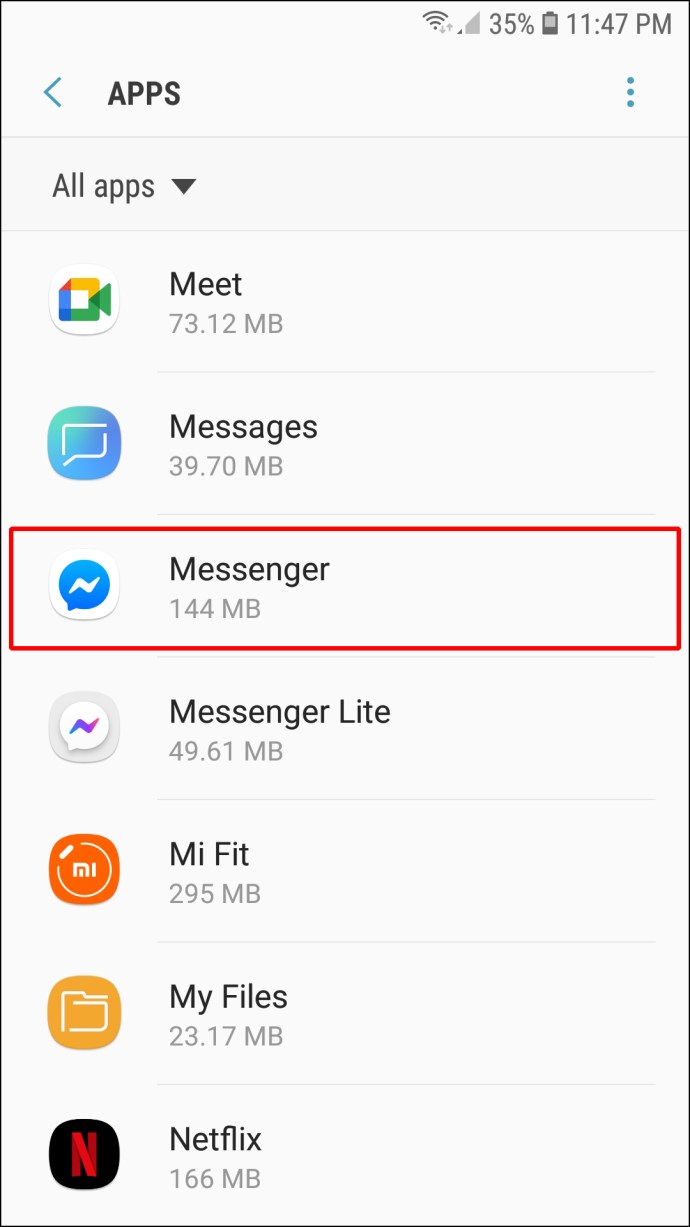
- Alegeți opțiunea „Stocare”.
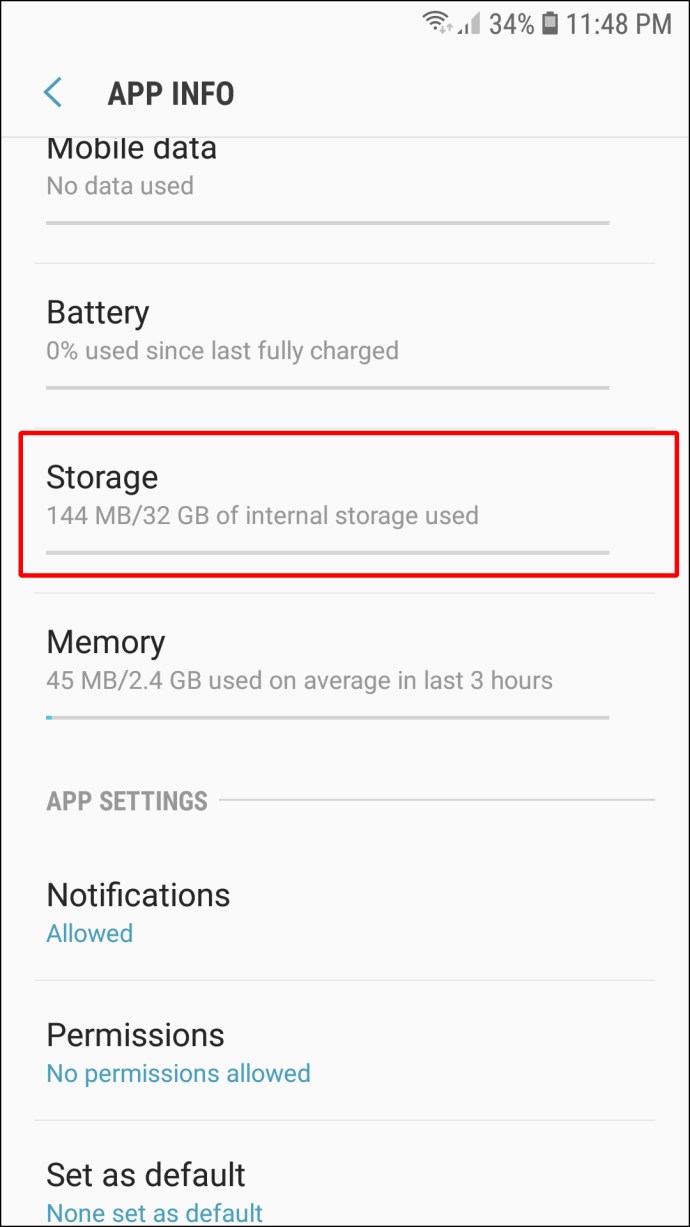
- Atingeți „Ștergeți memoria cache” și „Ștergeți datele”.
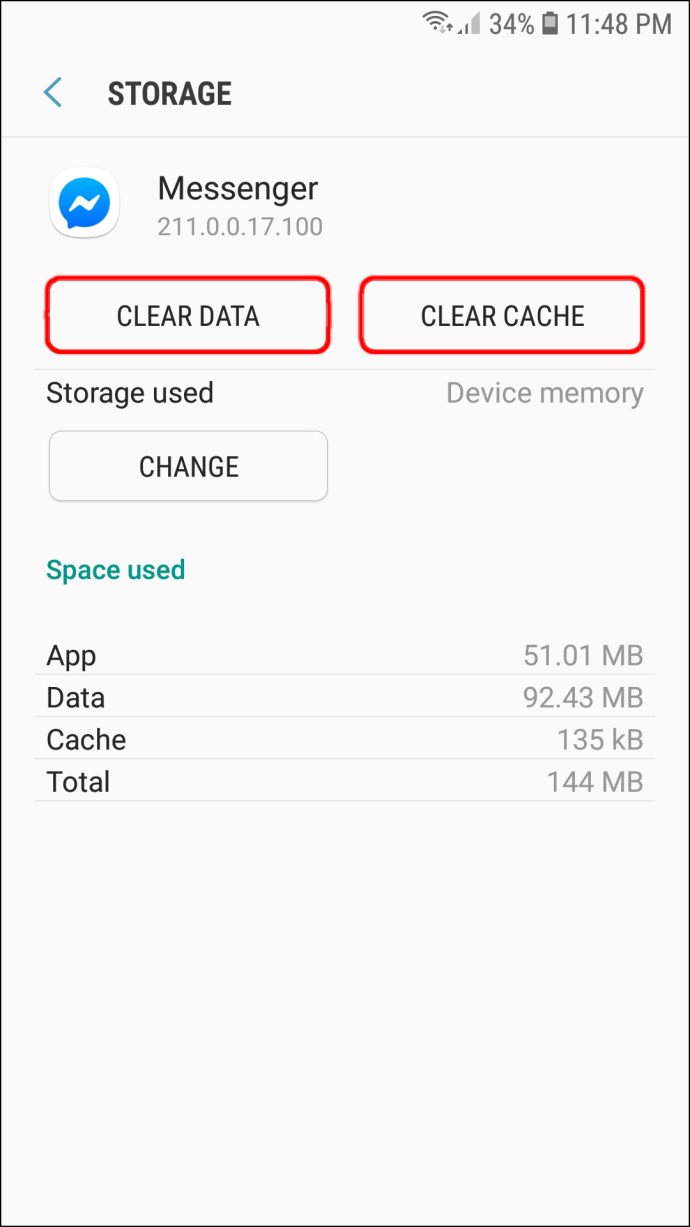
- Deschide Messenger și verifică dacă fotografia ta de profil a fost modificată.
Dacă soluția nu funcționează, puteți încerca următoarele metode:
- Repornirea dispozitivului – Aceasta ar putea fi o soluție clișeică, dar este o soluție foarte mare în rezolvarea multor probleme cu aplicațiile dvs. Repornirea telefonului ar putea face truc.
- Ștergerea aplicațiilor terțe instalate recent – Descărcarea anumitor aplicații poate interfera cu alte programe de pe dispozitiv și poate cauza funcționarea defectuoasă a acestora. Dacă ați instalat recent o aplicație terță parte, ștergeți-o și asta poate permite Messenger să încarce noua dvs. fotografie de profil.
- Resetarea din fabrică a smartphone-ului – Ca ultimă soluție, resetați dispozitivul la setările din fabrică. Aceasta va restabili software-ul dvs. la versiunea sa originală, dar ar putea permite Messenger să vă schimbe fotografia de profil.
Cum să vă schimbați poza de profil Messenger pe un computer
Dacă vi se pare că ecranul Android sau iPhone este prea mic pentru a vă actualiza fotografia de profil Messenger, puteți utiliza computerul. Pentru a face acest lucru, va trebui să utilizați browserul dvs.:
- Lansați browserul și accesați site-ul Facebook.
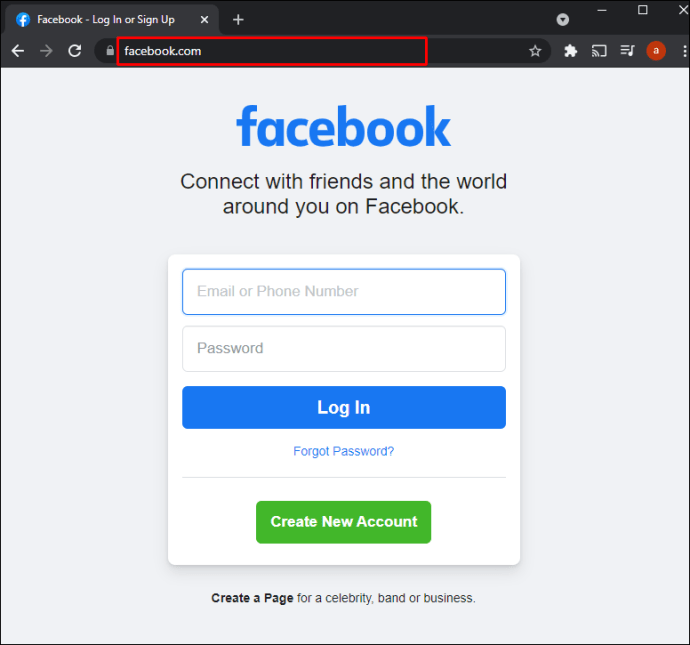
- Introduceți datele de conectare.
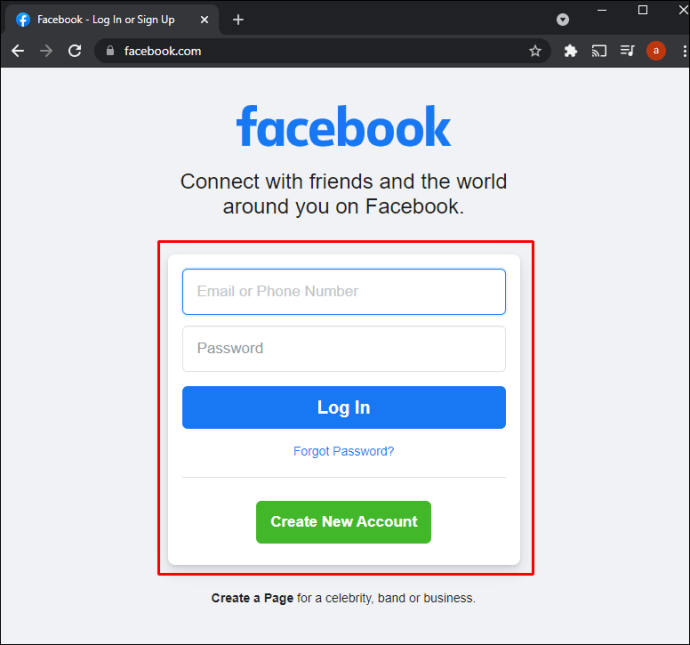
- Navigați la bara de sus și apăsați pe numele profilului dvs. Acum veți accesa pagina de profil.
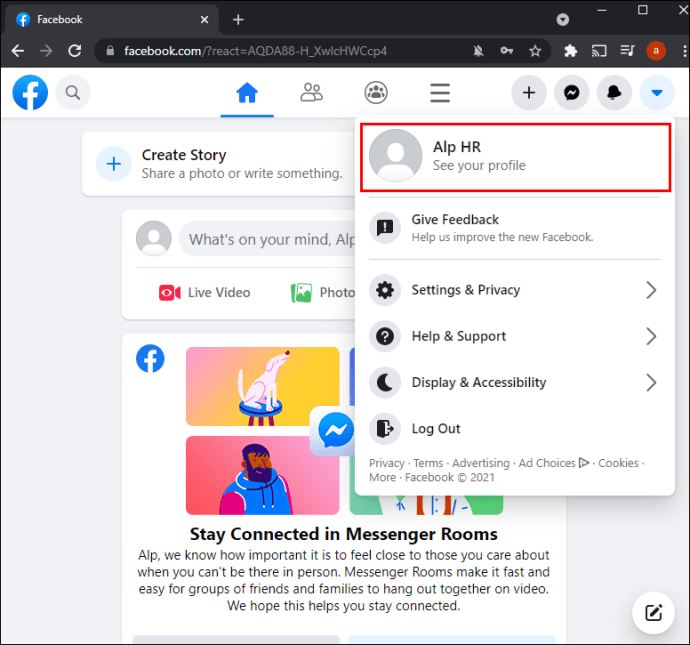
- Treceți cu mouse-ul peste fotografia de profil pentru a afișa opțiunea „Actualizați imaginea de profil”. Faceți clic pe el și veți vedea o fereastră cu mai multe setări.
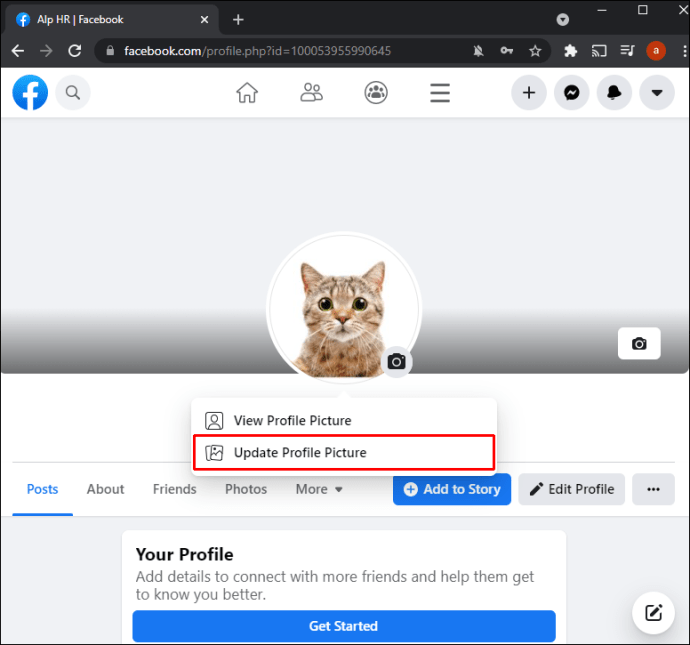
- Selectați „Încărcați fotografie” dacă doriți să utilizați o imagine stocată pe computer. Cealaltă opțiune este să derulați în jos și să alegeți o imagine pe care ați încărcat-o deja pe Facebook.
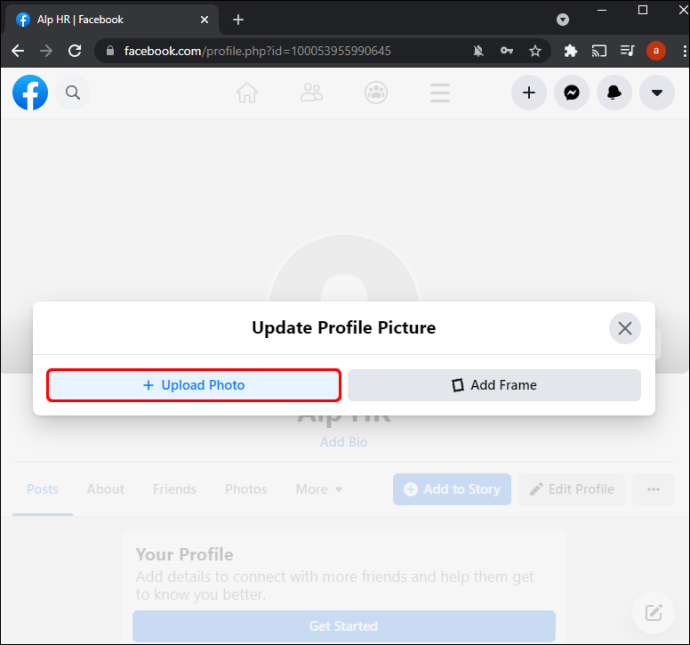
- După ce ați localizat fotografia preferată, faceți clic pe ea.
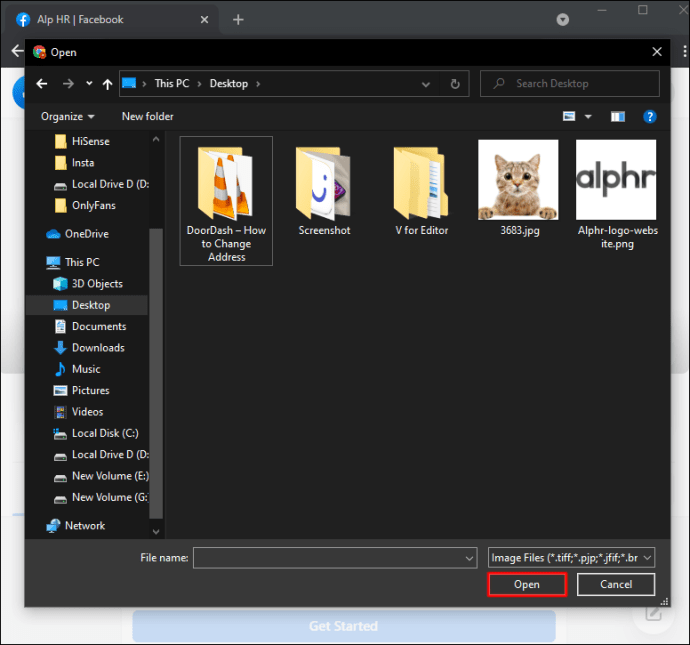
- Începeți să trageți imaginea pentru a o ajusta. În acest fel, veți putea modifica poziția miniaturii în funcție de preferințele dvs. În plus, puteți decupa, adăuga efecte, edita imaginea și o puteți transforma într-o fotografie temporară de profil Facebook.
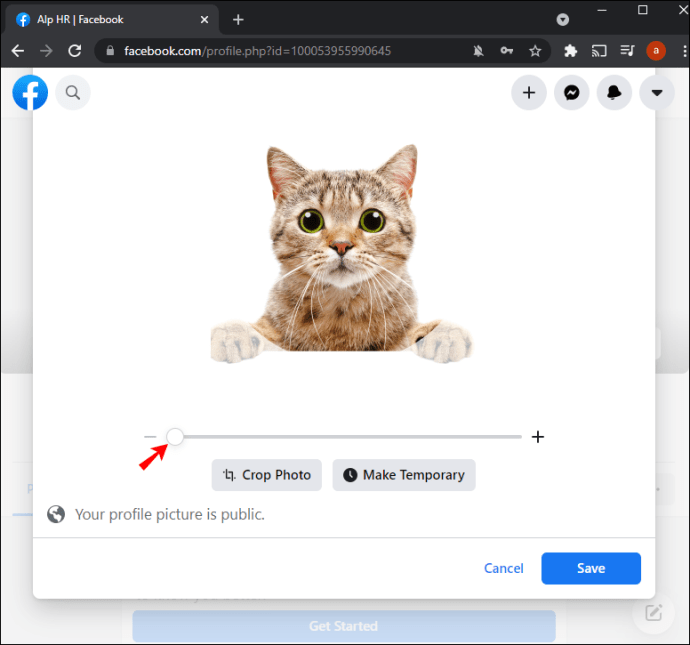
- După ce ați făcut toate personalizările, apăsați pe „Salvați” în secțiunea din dreapta jos a acestei ferestre.
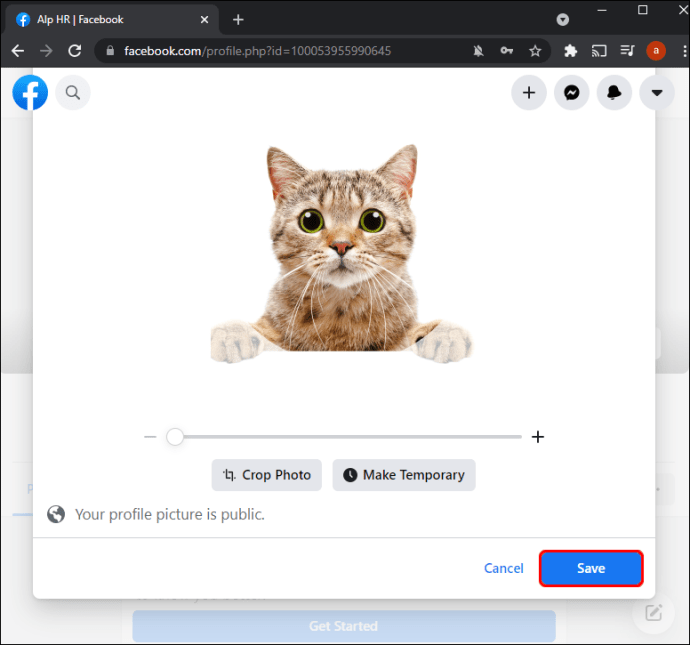
Fotografia dvs. de profil ar trebui să fie acum încărcată pe Facebook și Messenger.
Întrebări frecvente suplimentare
De ce nu îmi pot actualiza fotografia de profil Messenger?
Pot exista diverse motive pentru care nu vă puteți schimba fotografia de profil Messenger. De exemplu, nu o puteți face direct prin aplicație, deoarece Facebook a dezactivat această funcție pe cea mai recentă versiune. O puteți face numai pe versiunile mai vechi ale aplicațiilor.
Dar puteți ajusta doar anumite setări pe Messenger, cum ar fi setările de livrare, confidențialitatea, notificările și sunetul și contactele din telefon. Pentru a vă edita profilul Messenger (de exemplu, informațiile de profil și fotografia), va trebui să vă folosiți contul de Facebook.
Poți avea imagini de profil diferite pe Messenger?
Din păcate, nu puteți avea o altă imagine de profil pe Messenger decât cea de pe Facebook. Ambele vor fi identice. Motivul principal este că Facebook este conectat la Messenger, iar aplicațiile au o bază de date comună.
Cu toate acestea, alte aplicații vă permit să utilizați o fotografie de profil separată, chiar dacă Facebook le deține. WhatsApp este cel mai cunoscut exemplu. Platforma are propria sa bază de date, permițându-vă să încărcați o altă imagine de profil.
Crește-ți jocul Messenger
Ca orice altă aplicație cu imagini de profil, Messenger nu vă limitează la o singură imagine. Îl puteți schimba oricând doriți să vă îmbunătățiți profilul și să permiteți altor persoane să vă vadă cea mai bună parte. Singura problemă este că nu o puteți face direct din aplicație - va trebui să vă folosiți contul de Facebook. Din fericire, procesul este o plimbare în parc.
Cât de des îți schimbi fotografia de profil Messenger? Ce versiune a aplicației folosești? Spune-ne în secțiunea de comentarii de mai jos.